Воспроизведение подкастов и подписка на них в приложении Apple Podcasts на iPhone и iPad
Подписывайтесь на любимые подкасты, чтобы получать уведомления о выходе новых выпусков. Вы также можете управлять воспроизведением с помощью таких функций, как регулировка скорости воспроизведения, пропуск эпизода и многое другое.
Подписка на подкасты на iPhone или iPad
Для использования приложения Apple Podcasts на ваших устройствах необходимо выполнить обновление до последней версии iOS или iPadOS.
- Откройте приложение Apple Podcasts.
- Найдите нужный подкаст на вкладке «Обзор» или с помощью функции поиска. Нужна помощь в поиске подкастов, которые вам нравятся?
- Нажмите название подкаста, чтобы открыть страницу с информацией о нем.

- Нажмите кнопку «Подписаться» .
Чтобы найти подкасты, на которые вы подписаны, или те, которые были добавлены вручную с использованием URL-адреса, перейдите на вкладку «Медиатека». Затем нажмите «Подкасты» и «Подписки».
Хотите слушать премиальный контент подкастов? Узнайте, как купить подписки Apple Podcasts.
Как отменить подписку на подкасты на iPhone или iPad
- Откройте приложение Apple Podcasts.
- Перейдите на вкладку «Медиатека» и нажмите «Подкасты». Затем нажмите «Подписки».
- Нажмите название подкаста, чтобы открыть страницу с информацией о нем.
- Нажмите кнопку «Еще» .
- Нажмите «Отменить подписку на подкаст».
Новые выпуски не будут загружаться, но выпуски, которые уже находятся в вашей медиатеке, не будут удалены. Если вы отмените подписку на подкаст с премиальным контентом, ваша подписка останется активной.
Воспроизведение выпуска
- Откройте приложение Apple Podcasts.
- Найдите нужный подкаст на вкладке «Обзор» или с помощью функции поиска либо выберите его в медиатеке.
- Нажмите кнопку воспроизведения рядом с названием выпуска.
Если вы хотите прослушать выпуск из очереди «На очереди», просто нажмите на него.
Для управления воспроизведением звука нажмите на область воспроизведения в нижней части экрана, чтобы развернуть элементы управления звуком.
Вы сможете регулировать скорость воспроизведения, выполнять перемотку назад и вперед и многое другое.
Ускорение или замедление воспроизведения выпуска подкаста
Нажмите кнопку скорости воспроизведения и выберите скорость.
Переход назад или вперед
Нажмите кнопку перемотки назад для перехода назад или кнопку перемотки вперед для перехода вперед. Чтобы изменить интервал времени пропуска, откройте приложение «Настройки», прокрутите вниз до раздела «Подкасты» и нажмите «Вперед» или «Назад». Чтобы перейти к определенному времени в выпуске, перетащите ползунок под обложкой эпизода.
Подключение к динамику
Нажмите значок AirPlay и выберите устройство, на которое следует транслировать звук.
Установка таймера режима сна
Смахните вверх и нажмите кнопку «Таймер сна», чтобы остановить воспроизведение выпуска через определенное время.
Воспроизведение выпусков по порядку или по дате (сначала новые)
- Откройте приложение Apple Podcasts.

- Перейдите на вкладку «Медиатека» и нажмите «Подкасты».
- Нажмите название подкаста, чтобы открыть страницу с информацией о нем.
- Нажмите кнопку «Еще» , затем нажмите «Настроить».
- Выберите «От старых к новым» или «От новых к старым».
Что такое подкасты и как их слушать?
В современном Интернете сервисы появляются так часто, что многое полезное просто проходит мимо нас. Например, кто-то активно пользуется подкастами, в то время, как далеко не все вообще имеют представления о них. Если для вас подкасты – нечто непонятное, то давайте наверстывать упущенное.
Если для вас подкасты – нечто непонятное, то давайте наверстывать упущенное.
♥ ПО ТЕМЕ: Как визуально изменить e-mail адрес в Gmail, но продолжать получать на него письма: 3 способа.
Что такое подкаст и кто его придумал?
Сам этот термин появился относительно недавно – в 2004 году. Его автором считается английский журналист Бен Хаммерсли.
Он решил объединить слова iPod и broadcasting (вещание). Этот термин должен был обозначить новый вариант доставки аудио-контента на знаменитые плееры Apple. Но в итоге это слово стало обозначать целую сферу производства и передачи такого рода контента, а новый формат и получил название «подкаст».
Подкаст – это или отдельный аудиофайл, или целая их тематическая серия. Фактически, это аудио-передачи, очень похожие на обычное радио. В подкастах люди беседуют, рассуждают на разные интересные темы: о политике, моде, спорте, кино, технологиях и т.
Нетрудно будет найти подкаст интересной вам лично тематики.
А главное отличие этого формата от классического радио в том, что подкасты распространяются по Интернету. Для записи такого аудио не требуется дорогая студия или станция вещания. Автору достаточно обзавестись приличным микрофоном, а потом с помощью специальных интернет-сервисов рассылать новые эпизоды своим слушателям. Есть у подкастов и другая важная особенность – их доступность по запросу. Если по радио мы слушаем лишь то, что транслируется в эфире в данный момент, то подкаст позволяет выбрать определенный эпизод среди нужных записей. Никто не мешает поставить ее на паузу в любой момент.
Такой демократичный подход позволяет создавать подкасты не только профессионалам: экспертам, специалистам, журналистам, но и обычным людям. Надо всего лишь найти, чем заинтересовать своих слушателей.
♥ ПО ТЕМЕ: Архив в Инстаграм, или как удалять посты из ленты с возможностью восстановления.

Зачем нужны подкасты?
Подкасты получили свою популярность, так как они могут звучать фоном при осуществлении вами какой-то деятельности. Часто мы занимаемся чем-то, что не требует особой концентрации: моем посуду, готовим, убираем, прогуливаемся или тренируемся. Почему бы параллельно с этим не узнать для себя что-то новое из интересующей вас области? Да и просто послушать умных людей бывает приятно.
Такой формат позволяет с пользой заполнять рутинное время. Если же подкаст звучит на иностранном языке, то можно узнавать и запоминать новые для себя слова и фразы.
♥ ПО ТЕМЕ: Levitagram, или как на iPhone создавать фото с эффектом левитации (полета).
Как слушать подкасты?
Для различных платформ и операционных систем созданы сотни приложений для прослушивания подкастов, а уж специализированных сервисов в Интернете не меньше. Обычно есть целый каталог записей из которого можно путем простого добавления или подпиской добавить подкаст в свою личную медиатеку.
Пользователи Apple долгое время могли пользоваться для этих целей программой iTunes, но в последних редакциях macOS и iOS появилось уже отдельное приложение, «Подкасты». Вариант от Google (для Android, для iOS) минималистичный, зато он работает как на Android, так и на iOS. Некоторые приложения, как Overcast, обзавелись интеллектуальными, заточенными специально на подкасты, функциями – автоматическим удалением пауз, умным усилением громкости голоса. Также можно посоветовать приложение Player FM (для Android, для iOS) позволяющее работать с подкастами. Доступны подкасты и в Яндекс.Музыке (для Android, для iOS), и ВКонтакте (для Android, для iOS).
В случае, если в вашем приложении вы не нашли интересующий вас подкаст, его можно добавить вручную. URL-ссылка имеет формат RSS и может иметь специальные теги. Проще говоря, это адрес, начинающийся на http:// или https:// и заканчивающийся .rss Пользовательские или платные каналы могут иметь длинный код. Надо скопировать эту ссылку с помощью функции «Подписаться через RSS». Если сайт с подкастом требует авторизации, то вам понадобится встроить в ссылку учетные данные. Она будет выглядеть примерно так:
Проще говоря, это адрес, начинающийся на http:// или https:// и заканчивающийся .rss Пользовательские или платные каналы могут иметь длинный код. Надо скопировать эту ссылку с помощью функции «Подписаться через RSS». Если сайт с подкастом требует авторизации, то вам понадобится встроить в ссылку учетные данные. Она будет выглядеть примерно так:
https://username:[email protected]/podcast.rss
Осталось добавить эту ссылку в приложении. Логика везде примерно одинаковая. Так, в «Подкастах» от Apple надо перейти по пути
Смотрите также:
4 причины слушать подкасты на iPhone — Блог re:Store Digest
За скромной иконкой приложения «Подкасты», предустановленного на iPhone, скрывается целый мир. Мы подготовили для вас 4 варианта, чем в нем заняться.
1. Учить языки
Изучение языков языки — это самый распространенный способ использовать подкасты, недаром в приложении для этого отведен целый раздел. Если вы уже владеете каким-то языком — сразу переходите к национальным новостям или стендапам, а если только надумали выучить испанский, хинди или любой другой язык — в разделе «Изучаем языки» выбирайте нужный подкаст.
Если вы уже владеете каким-то языком — сразу переходите к национальным новостям или стендапам, а если только надумали выучить испанский, хинди или любой другой язык — в разделе «Изучаем языки» выбирайте нужный подкаст.
Подкасты по теме
Learn English with BBCRussian
язык: на русском про английский
обновления: еженедельно
Подкаст от информационной службы BBC, в котором объясняются неочевидные правила английского языка. Первые четыре выпуска авторы разбирают сложные предлоги: since, plus, due и т. д.
Аудиотренер Deutsche Welle
язык: на русском про немецкий
обновления: больше не выходит
Deutsche Welle — главный популяризатор немецкого языка и культуры в России. Помимо радио и онлайн-курсов, в 2010 году компания выпустила большой подкаст из 100 уроков, в каждом из которых на примерах объясняется употребление немецких слов.
French for beginners
язык: на английском про французский
обновления: больше не выходит
В подкасте 30 уроков. Прослушав их, вы будете знать французский — так говорят авторы подкаста. Главная особенность — длинные записи по 20-30 минут. На уроках раскрываются основные правила грамматики, употребления слов и произношения.
2. Смеяться
Необязательно смотреть стендапы на экране телевизора. Можно слушать юмористические подкасты, попутно занимаясь своими делами. На английском их больше, но и на русском есть что послушать.
Подкасты по теме
Отвратительные мужики
язык: русский
обновления: еженедельно
Длинные полуторачасовые беседы трех «отвратительных мужиков» обо всем на свете: спиннеры, футбол, литература и криптовалюты. В заставках играет тяжелый рок, а в беседах — высокая концентрация циничного юмора.
Мы в этом живем
язык: русский
обновления: еженедельно
«Пашка, Сашка и Дашка», как называют себя авторы, обсуждают новости недели. Каждый участник подкаста рассказывает, что ему запомнилось за прошедшие 7 дней, остальные — подхватывают тему и высмеивают ее со всех сторон.
Matt Edmondson show
язык: английский
обновления: еженедельно
Для любителей британского юмора и тех, кто хорошо знает английский, британский ТВ- и радиоведущий Мэтт Эдмондсон приглашает в студию гостей и вместе с ними шутит и смеется над всем на свете. Подкаст дублирует передачу Мэтта на BBC Radio 1.
3. Узнавать новое
Научпоп-подкасты помогут скоротать время с пользой. Сложной терминологии бояться не стоит: ученые тоже умеют говорить интересно и просто о сложном.
Подкасты по теме
Научные бои
язык: русский
обновления: больше не выходит
Радиоверсия офлайн-проекта, которую радио «Маяк» выпустили в виде подкастов. Ученые выбирают тему для обсуждения и соревнуются в интеллекте и ораторских навыках. Кто выигрывает — проходит в следующий этап и так до финальной битвы. Среди тем — все, что нас окружает: цвет, свет, вода, звезды, химия и т. д.
Ученые выбирают тему для обсуждения и соревнуются в интеллекте и ораторских навыках. Кто выигрывает — проходит в следующий этап и так до финальной битвы. Среди тем — все, что нас окружает: цвет, свет, вода, звезды, химия и т. д.
История культуры от Arzamas
язык: русский
обновления: время от времени
Просветительский проект Arzamas перенес все свои курсы по истории и культуре в iTunes. На текущий момент это 280 подкастов по большим и важным темам: русская культура XX века, революция, декабристы, Византия и т. д.
Мозг
язык: русский
обновления: больше не выходит
Еще один проект от Радио «Маяк», на этот в раз в жанре беседы. Ведущий и гости обсуждают темы из разных областей науки: пунические войны, комиксы и японская поэзия. 112 выпусков длиной 30-40 минут каждый хватит надолго.
4. Слушать литературу
Да, это почти аудиокниги. Но есть пара нюансов: загружать необязательно, а чтение порой сопровождается экспертными комментариями, поэтому здесь можно слушать литературу про литературу.
Но есть пара нюансов: загружать необязательно, а чтение порой сопровождается экспертными комментариями, поэтому здесь можно слушать литературу про литературу.
Подкасты по теме
Чтение
язык: русский
обновления: время от времени
Название говорит само за себя. В подборке уже триста подкастов с рассказами и стихотворениями мировых авторов: Борхес, Бунин, Гнедич, Брехт, Уэллс. На фоне звучит приятная инструментальная музыка, а текст читает писатель и радиоведущий Евгений Стаховский.
Главлит
язык: русский
обновления: больше не выходит
Не литература, но про литературу. Писатели и журналисты Илья Строгов и Александр Устинов за чашкой кофе обсуждают авторов, жанры, литературные течения и произведения. Подкаст не самый объемный (29 выпусков), зато содержательный.
Аудиокниги для всей семьи
язык: русский
обновления: каждые 2-4 дня
Группа единомышленников записывает русскую и зарубежную классику.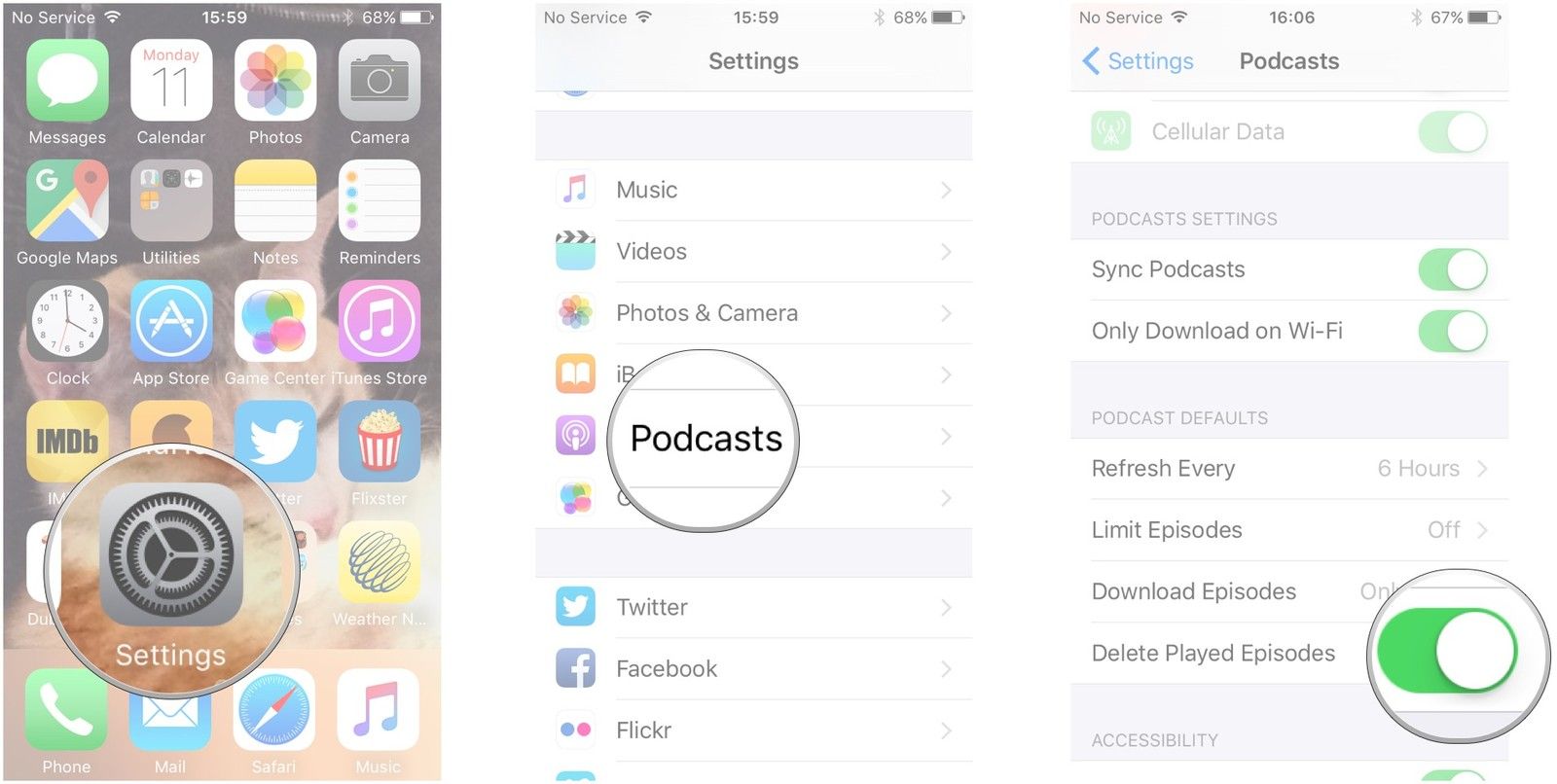 «Для всей семьи» в названии подразумевает, что в записи есть и сказки для детей и экзистенциальные романы для взрослых.
«Для всей семьи» в названии подразумевает, что в записи есть и сказки для детей и экзистенциальные романы для взрослых.
Подкасты на айфоне платные или нет. Что такое подкасты в iPhone и в чем их различия
После WWDC`12, всемирной конференции Apple для разработчиков, в AppStore появилось родное эпловское приложение для iPhone, которое совсем уж никто не ждал. Причем произошло это довольно тихо и спокойно. Как результат, многие пользователи iOS-устройств могли оставаться в неведение. По этому, сегодня рассказ о программе «Подкасты», выпущенное Apple.
О подкастах всем известно из меню программы iTunes. Сам несколько раз их слушал, но до постоянного использования не доходило. Программа «Подкасты» — совсем другая история. Здесь вы не отвлекаетесь ни на что, кроме самих роликов. Это сильно экономит время и не требует лишних движений.
Главное меню не представляет собой ничего особенного. В нижней левой части экрана скрывается небольшая кнопка Каталог. Нажав на неё пользователь попадает в iTunes Store, откуда может совершенно бесплатно загружать большинство подкастов. Выбрав интересный вам подкаст, вы можете загрузить или отдельный выпуск или же подписаться на исполнителя, после чего сможете загружать все его новые выпуски. Всё происходит довольно быстро и оперативно. Подписавшись на исполнителя, не обязательно загружать все ролики сразу: загрузили то, что понравилось, или удалили не нужное (нужно провести пальцем по отдельному подкасту с лева на право и нажать Удалить).
Нажав на неё пользователь попадает в iTunes Store, откуда может совершенно бесплатно загружать большинство подкастов. Выбрав интересный вам подкаст, вы можете загрузить или отдельный выпуск или же подписаться на исполнителя, после чего сможете загружать все его новые выпуски. Всё происходит довольно быстро и оперативно. Подписавшись на исполнителя, не обязательно загружать все ролики сразу: загрузили то, что понравилось, или удалили не нужное (нужно провести пальцем по отдельному подкасту с лева на право и нажать Удалить).
Подкасты помещаются на главном экране под обложками, нажав на которые, вы получите полный список роликов, а также некоторую информацию о самом подкасте. Если прослушанное вам понравилось, поделитесь этим с друзьями через Twitter, Mail или сообщение в iMessages. Для каждого подкаста можно настроить важную опцию — автоматическую загрузку новых выпусков, которая удобна при наличии безлимитного интернета или Wi-Fi подключения.
Интересная особенность приложения, это вид во время воспроизведения. Система перемотки пленки бобин, сделанная под старинку, с возможностью изменения скорости воспроизведения. Всё это — не просто анимация: на пустую бобину действительно наматывается плёнка с другой бобины. Весьма необычно. Ещё одна, как мне кажется, важная функция — это спящий режим. Можно поставить таймер на отключение воспроизведения через определенное время. Уснув, приложение само перестанет воспроизводить музыку, а вы, продолжите смотреть сны.
Многие отмечают, что Подкасты не вписывается в дизайн приложений Apple. Честно говоря, я этого не понимаю, поскольку весьма доволен приложением и его богатыми возможностями.
Система перемотки пленки бобин, сделанная под старинку, с возможностью изменения скорости воспроизведения. Всё это — не просто анимация: на пустую бобину действительно наматывается плёнка с другой бобины. Весьма необычно. Ещё одна, как мне кажется, важная функция — это спящий режим. Можно поставить таймер на отключение воспроизведения через определенное время. Уснув, приложение само перестанет воспроизводить музыку, а вы, продолжите смотреть сны.
Многие отмечают, что Подкасты не вписывается в дизайн приложений Apple. Честно говоря, я этого не понимаю, поскольку весьма доволен приложением и его богатыми возможностями.
Многие, наверное, удивятся, что такой простой вопрос встал на повестке дня, но если честно далеко не все знают, что такое подкасты на айфоне или имеют о них неверное представление. Между прочим, они известны не только поклонникам Apple, и даже не только пользователям мобильных устройств. С обычного ПК тоже можно слушать подкасты, с помощью специальных клиентов или без них, обходясь простым браузером. Так что же такое этот подкаст?
Так что же такое этот подкаст?
Подкасты – аудио или видеофайлы, высылаемые в виде своеобразных сообщений. Подкаст-канал чем-то схож с радиостанцией, только информация приходит отдельными файлами, которые можно послушать/посмотреть онлайн или скачать для оффлайн использования. В чём различия между подкастами?
- Аудио – представляют собой голосовые записи и музыку.
- Видео – обучающие/развлекательные видеоролики.
В отдельную категорию можно выделить так называемые скринкасты. На них, как правило, транслируются действия пользователя на удалённом рабочем столе. Иным словом это видеоуроки по работе с различными программами и сервисами.
Использование подкаст-менеджера или сайта с подкастами чем-то напоминает пребывание в соц сети. Там такие же группы-каналы: саморазвитие, бизнес, музыка, юмор, новости, психология, аудиокниги и тому подобное. Можно найти канал по своему вкусу и потребностям, подписаться на него и регулярно получать свежие подкасты.
Множество радиостанций делают свои подкасты, поэтому всегда можно послушать трансляции своих любимых шоу. Особенно интересны лекции по саморазвитию и бизнесу. В общем, хороший способ повысить свой уровень образования и просто интересно провести время. Что примечательно – это совершенно бесплатно, поэтому пользоваться этим медиа можно в неограниченных количествах. А какое ПО для этого потребуется?
Особенно интересны лекции по саморазвитию и бизнесу. В общем, хороший способ повысить свой уровень образования и просто интересно провести время. Что примечательно – это совершенно бесплатно, поэтому пользоваться этим медиа можно в неограниченных количествах. А какое ПО для этого потребуется?
Да можно вообще обойтись без специальных клиентов – достаточно зайти на нужный сайт, например, podfm и наслаждаться музыкой, видео и прочей актуальной информацией. Для тех, кто привык пользоваться приложениями, тоже есть великолепный выбор.
Для владельца айфона сейчас вообще никаких проблем нет – Apple заботливо установила в последние версии iOS приложение Подкасты. Но обо всём по порядку.
Подкаст-клиенты можно разделить на две категории: мобильные и десктопные. Ведь некоторым проще искать нужный контент посредством компьютера. Какие программы подойдут для этого?
Программы для Windows
Чем порадует софт для известнейшей операционной системы?
iTunes – пожалуй, это классика, особенно, для тех, кто хочет слушать подкасты в айфоне. Ведь синхронизировать полученные файлы с apple-устройством проще всего именно через эту программу. Хотя некоторые аналоги работают пошустрее, правда, синхронизация с айфонами уже проблематична.
Ведь синхронизировать полученные файлы с apple-устройством проще всего именно через эту программу. Хотя некоторые аналоги работают пошустрее, правда, синхронизация с айфонами уже проблематична.
Clementine – достаточно мощный плеер и файловый менеджер. Для подкастов выделен отдельный пункт.
Программы для iPhone5S и прочих
Для айфонов есть свои приложения:
- Overcast – обладает расширенным набором функций, делающих прослушивание подкастов максимально комфортным;
- PodWrangler – хорошая альтернатива предыдущему варианту;
- Подкасты – бесплатное ПО, разработанное специально для Apple-гаджетов. Из преимуществ можно отметить неплохой дизайн, удобные разделы/настройки и режим для потокового воспроизведения.
Есть более продвинутые, но платные приложения, например, Pocket Casts, Downcast и Instacast.
Как создать свой подкаст-канал
Есть желание организовать собственное подкаст-вещание? Зачем? Дело в том, что подкасты гораздо ярче передают информацию нежели текстовый контент. Возможно, в будущем аудио и видеофайлы потеснят его в значительной степени.
Возможно, в будущем аудио и видеофайлы потеснят его в значительной степени.
Для создания подкастов подойдут такие программы как Audacity, Bioreporter и Podcast Wizard.
Как разместить подкаст на iTunes?
Созданный подкаст для начала нужно куда-то загрузить, потому что в iTunes своего хранилища нет. Можно использовать платный хостинг, но бесплатное облако тоже подойдёт, например, Google Drive.
Для аудиофайлов нужен формат MP3, а для видеороликов подойдёт MOV или MP4. Не стоит забывать про создание обложки для подкаста и пропись тегов для файла.
Важный момент: необходимо создать RSS-ленту. Сделать это можно с помощью таких сервисов как Feedity или RapidFeeds.
Теперь остаётся получить идентификационный номер (ID) Apple. Потом под этим ID зайти на сайт podcastsconnect.com. Там найти специальную страницу, где будет нужно ввести URL созданного RSS и отправить его на утверждение.
Ответ обычно приходит в течение 2 суток – если он утвердительный, то подкаст появится в каталоге iTunes.
Какие подкасты послушать?
Подкасты – это целый мир, где сокрыто множество сокровищ для тех, кто желает поднять свой уровень образования, быть в курсе последних новостей и трендов, а также просто интересно провести время.
Наибольшей популярностью пользуются новостные и образовательные каналы, а также подкасты от известных блогеров и журналистов. Кто-то из них просто освещает события в мире, а кто-то ведёт свои настоящие разоблачающие расследования.
Поэтому выбор остаётся только за пользователем – благо подкаст-каналов достаточно и есть из чего выбирать.
Наряду с аудиокнигами, подкасты являются отличным способом получать информацию «на ходу». В Сети находятся тысячи подкастов на любую тематику. Термин появился благодаря , это неологизм, который состоит из двух слов — broadcast (вещать) и pod (от ). У Apple есть стандартное приложение Подкасты для iOS, но на просторах можно найти много хороших альтернатив, которые достойны внимания.
Instacast 5
Instacast — одна из лучших программ для прослушивания подкастов. Помимо версии для и , приложение доступно в . Через внутренний аккаунт происходит синхронизация контента между устройствами.
Помимо версии для и , приложение доступно в . Через внутренний аккаунт происходит синхронизация контента между устройствами.
Instacast встречает аккуратным и приятным глазу интерфейсом с изюминками. Например, иконки управления меняют свой цвет в зависимости от обложки конкретного подкаста.
Instacast 5 бесплатен, но в приложении есть встроенные покупками. За $0.99 можно приобрести Ночной режим. За те же деньги продается возможность поиска по подкастам.
Подкасты
Стандартное приложение от Apple, которое, наверняка, запускал каждый, кто хоть раз слушал подкасты на iPhone. Клиент выполнен в фиолетовых тонах, без лишних элементов и имеет все необходимое для того, чтобы удовлетворить базовые потребности пользователя. В программе можно искать новые подкасты через топ или собственные подборки Apple.
Пункт «Мои подкасты» содержит все ваши передачи, можно настроить вид их отображения — плитками или списком. Экран воспроизведения позволяет быстро перемотать подкаст, изменить скорость проигрывания и установить таймер сна.
Функциональности приложения с головой хватит большинству слушателей подкастов, к тому же оно стандартное и бесплатное.
Pocket Casts
Очень качественное приложение, которое будет полезно всем слушателям, но в особенности пользователям разных платформ. Pocket Casts доступен для iOS, и в виде Web версии. Клиент под iPhone обладает очень приятным интерфейсом с красивыми иконками и плавными анимациями. Главный экран целиком посвящен подкастам из вашей коллекции. Здесь вы найдете вкладку со всеми вашими подписками, а также фильтрами выпусков.
Для каждого подкаста есть отдельные настройки. Очень удобным параметром, который отсутствует в других приложениях, является возможность настроить время начала воспроизведения для того, чтобы пропуская интро подкаста, перейти сразу к сути.
Экран воспроизведения разделен на три вкладки: описание выпуска, сейчас играет и список подкастов. На центральной вкладке можно перемотать выпуск, увеличить скорость его воспроизведения, выставить таймер сна или вывести звук через на другие устройства.
Pocket Casts стоит — $4.99, не дешево, но его интерфейс, качество работы и функции оправдывают каждый цент.
Mixcloud
Mixcloud — стриминговый сервис музыки, радио-шоу, DJ миксов и некоторых подкастов. Приложение в основном состоит из музыкального контента, так что для любителей информационных подкастов оно не подойдет. Но меломаны точно найдут хорошую музыку из большой коллекции.
Главный экран Mixcloud разделен на 5 вкладок — лента выпусков, категории, новое и интересное, а также ваш профиль. Приложение обладает большим каталогом музыки и радио-шоу, которые отсортированы по жанру. Настроек воспроизведения здесь практически нет, это связано с ориентированием на музыкальный контент.
Mixcloud бесплатен, но в приложении показывается реклама, которую нельзя отключить.
Всегда приятно, когда догадки и слухи (особенно хорошие) подтверждаются. Так произошло и вчера вечером: компания Apple выпустила долгожданное приложение «Подкасты «. Приложение появилось достаточно неожиданно и было замечено не сразу: без лишних анонсов и представлений, тихо и спокойно. Своим новым приложением Apple в очередной раз доказала, что внимание к деталям — это ее любимое хобби.
Своим новым приложением Apple в очередной раз доказала, что внимание к деталям — это ее любимое хобби.
Случайность или совпадение, но выход приложения «Подкасты» практически совпал с выходом нового подкаста от сайт. Поэтому последний выпуск нашего подкаста вы сможете послушать уже через новое приложение от Apple. А чтобы у вас с этим не было никаких проблем, мы решили поподробнее вам о нем рассказать.
В самом начале вам нужно найти интересующий вас подкаст. Сделать это можно множеством способов: посмотреть общий популярный рейтинг, выбрать подкаст из определенной категории или воспользоваться стандартным поиском. После того как вы нашли нужный вам подкаст, можете на него подписаться: делается это всего лишь одним тапом по кнопке «Подписаться». Кроме того, для подписки есть небольшое меню настроек. Так, например, очень удобно, когда новый контент будет загружаться автоматически и вам не нужно будет делать это каждый раз вручную. Ссылку на любой подкаст можно отправить с помощью Twitter’a, электронной почты или сообщения.
После того, как мы нашли нужный и интересующий нас подкаст, само собой, надо переходить к его прослушиванию. Сразу хочу обратить ваше внимание на одну интересную функцию: «Таймер сна» — это очень удобно, если вы слушаете подкаст перед сном, время для таймера вы устанавливаете сами. Время установлено, разбираемся дальше. Плеер для прослушивания подкастов выглядит очень красиво и изящно. Кроме привычных и приевшихся от всех плееров кнопок перемотки и паузы, Apple удивила нас переключателем с «черепашки» на «зайчика». Сложно сказать, для чего это нужно и часто ли это будет необходимо, но с помощью этого переключателя вы можете изменять скорость воспроизведения с замедленной на быструю (по середине, соответственно, обычная скорость). Справа от этого переключателя находится как раз кнопка, отвечающая за настройку «Таймера сна» (хотя включить его можно еще при самом входе в приложение). Также, если вы прослушали определенную фразу или не поняли, о чем же вам хотел рассказать ведущий подкаста, можно открутить подкаст немного назад с помощью одного тапа по специальной кнопке. Тоже самое можно сделать и в другую сторону — небольшой шаг в «будущее» подкаста. Громкость можно регулировать прямо из приложения. Ну и, конечно же, не обошлось без функции AirPlay.
Тоже самое можно сделать и в другую сторону — небольшой шаг в «будущее» подкаста. Громкость можно регулировать прямо из приложения. Ну и, конечно же, не обошлось без функции AirPlay.
Apple как всегда выпустила очередное превосходное приложение, которое сделает прослушивание ваших любимых подкастов еще более удобным и интересным. В приложении «Подкасты» отлично сочетается огромнейший функционал с минимализмом в дизайне, который так любит компания из . Приложение продумано до самых мелочей: начиная от прорисовки всех элементов и мельчайших деталей, заканчивая такими полезными функциями как, например, «Таймер сна» и автозагрузка нового контента. Теперь все самые последние и новые подкасты всегда будут с вами и их прослушивание превратится в настоящее удовольствие.
К сожалению, есть один небольшой минус: если вы от любопытства, а не от профессиональной деятельности (хотя это не спасет) установили iOS 6 beta 2, то будьте готовы к тому, что у вас приложение «Подкасты» будет работать очень нестабильно.
Название : Подкасты
Издатель/разработчик : iTunes S.a.r.l.
Цена : Free
Ссылка :
Когда долго едешь в транспорте, и из-за тряски сложно читать или смотреть фильм, а музыка надоела, последнее изобретение разработчиков станет настоящим спасением. Подкасты — что это? Трансляция музыки в интернете по принципу жанровой радиостанции, есть даже видеокасты.
Что такое подкасты?
Этот термин придумали блоггеры, когда вместо текстов стали размещать свои мысли и лекции в формате аудио. Быстрее, проще и удобнее и для них, и для посетителей сайтов. Слово сформировалось от «подкастинг» — процедура формирования и распространения голосовых и видеоматериалов онлайн. Что это такое – подкасты? Компьютерные данные в формате MP3 – для голосовых записей и Flash Video – для видео, с конкретной тематикой и четкой периодичностью. Подкаст состоит из большого списка специально подобранных композиций, подключение реально отыскать и платное, и бесплатное.
Такие сайты по принципу работы похожи на социальные сети, имеются аналогичные группы-каналы: торговля, юмор, звуковые книги, лекции на разные темы. Часто пользователи даже подписываются на выбранные каналы, им присылают новые записи. Собственные подкасты создают и радиостанции, чтобы слушатели могли найти материалы понравившихся передач или оригинальных шоу.
Подкаст и вебкаст — разница
Подкастинг очень быстро стал популярным, многие пользователи даже перешли с текстов на аудио и видео-общение, особенно облегчило изобретение жизнь студентам. Подкасты — что это дает? Запись лекции легко «разбросать» на всю группу, а если нужно изображение доски с формулами, тогда на помощь придет вебкаст. Термин «склеили» юзеры из «web» и «broadcasting» — широкое вещание. Это ролики, фильмы, отрывки записей, размещенные в интернете. Запись ведется на цифровую камеру, потом обрабатывается на компьютере. Развитие вебкастинга и дало толчок популярным блогам.
Что такое подкасты на windows?
Полезные подкасты могут отыскать в интернете и пользователи смартфонов с системой «windows», ведь развлечение очень популярное. Специалисты рекомендуют использовать такой софт, как iTunes, синхронизировать данные компьютера с устройством Аpple удобнее всего посредством этой программы. Хорошие отзывы у Clementine – сильный плеер и руководитель файлов, для подкастов имеется даже отдельный пункт.
Специалисты рекомендуют использовать такой софт, как iTunes, синхронизировать данные компьютера с устройством Аpple удобнее всего посредством этой программы. Хорошие отзывы у Clementine – сильный плеер и руководитель файлов, для подкастов имеется даже отдельный пункт.
Подкасты для Андроид
Поскольку такие файлики-онлайн распространяются тысячами, уже есть не одно приложение для их прослушивания и просмотра. Какие принимают лучше всего подкасты на андроид? Самые популярные сегодня три приложения:
- Pocket Casts . Синхронизируется с облаком, есть хорошая библиотека и поддержка видео, легко ищет любые подкасты.
- Podcast Addict . Очень функциональное. Умеет организовывать не только подкасты, но и RSS-ленту, и каналы YouTube, в отличие от других приложений.
- Player FM . Стильный на вид, оригинальное оформление, имеется поддержка Chromecast и Android Wear.
Для новичков весьма актуален вопрос: как слушать подкасты на Аndroid? Опытные юзеры советуют программу Podcast Addict, ее легко скачать в приложениях Андроид. Как только программа установится, можно выбрать язык, чтобы быстрее отсеивать нужные каналы, добавить любимые передачи — через выбор подкастинговых сетей или вручную. В базе этой программы – тысячи самых разных каналов, сведения о них сразу загружаются в библиотеку. Высвечивается название, логотип и число передач.
Как только программа установится, можно выбрать язык, чтобы быстрее отсеивать нужные каналы, добавить любимые передачи — через выбор подкастинговых сетей или вручную. В базе этой программы – тысячи самых разных каналов, сведения о них сразу загружаются в библиотеку. Высвечивается название, логотип и число передач.
Как пользоваться подкастами на Айфоне?
Как только в интернете появились первые интересные подкасты, компания Apple мгновенно разработала их внедрение в свою систему. Пользоваться такими файлами на айфоне просто, они рассортированы по темам, если выбрать Trance music, можно прослушать немало треков, и даже от разных авторов. Имеются и приложения: Overcast и PodWrangler, у которых много функций. Только для гаджетов Apple выпустили еще и специализированное бесплатное ПО с удобными настройками.
Как создать подкаст?
Известно, что лучшие подкасты – созданные самостоятельно, этой наукой овладело уже немало пользователей. Новичкам советуют для работы с такими файлами использовать программы Audacity, Bioreporter и Podcast Wizard. Прежде, чем выступать на публику, нужно определиться с темой, отрепетировать речь, подобрать музыку, купить хороший микрофон, ведь очень важно качество звука. Как записать подкаст?
Прежде, чем выступать на публику, нужно определиться с темой, отрепетировать речь, подобрать музыку, купить хороший микрофон, ведь очень важно качество звука. Как записать подкаст?
- Для записывания речи лучше всего подойдет Skype и встроенное приложение Skype Call Recorder.
- Если идет беседа с гостем, ответы и вопросы стоит писать по отдельности, гость потом перешлет свой файл для монтажа.
- Выбрать картинку на обложку и придумать теги – ключевые слова, чтобы по ним выступление нашли в интернете.
- Когда звук почистили и «склеили», загрузить файл на облако. Из бесплатных хостингов хвалят Google Drive.
Как скачивать подкасты на iPhone для офлайн-прослушивания
Вы часто слушаете подкасты на своём iPhone во время езды за рулём, тренировок или пробежек? Если да, то вам нужно знать, что в приложении Подкасты их можно скачивать на устройство для офлайн-прослушивания.
Согласитесь, что не всегда есть безупречный доступ к интернету, а когда и есть – мобильный интернет может быть слишком медленным. Это проблема, если вы хотите послушать подкаст вне дома. Качество звука может быть плохим, подкаст может постоянно зависать и даже прерываться.
Это проблема, если вы хотите послушать подкаст вне дома. Качество звука может быть плохим, подкаст может постоянно зависать и даже прерываться.
Скачав подкаст на устройство, вы сможете легко избежать всех этих проблем.
Как скачивать подкасты на iPhone
- Для начала откройте стандартное приложение Подкасты на своём iPhone.
- Выберите вкладку Обзор, а затем интересующий вас подкаст.
- Откроется список доступных эпизодов выбранного подкаста. Здесь же будет опция подписаться на подкаст, но нам нужна не она. Нажмите значок «+» рядом с эпизодом, чтобы добавить его в свою медиатеку.
- Теперь должна появиться опция скачивания. Нажмите на значок в виде облака, чтобы скачать эпизод подкаста на свой iPhone.
- Теперь перейдите на вкладку Медиатека со всеми своими подкастами. Выберите любой из них.
- Откроются все эпизоды выбранного подкаста. Если эпизод уже скачан, то кнопки скачивания рядом с ним не будет.

- Также все скачанные эпизоды можно найти в секции Загруженные выпуски на вкладке Медиатека.
- По умолчанию приложение Подкасты скачивает все новые эпизоды подкастов, на которые вы подписаны. Изменить это можно через Настройки > Подкасты > Загрузка выпусков. Можно выбрать опцию Невоспр., чтобы скачивать все эпизоды, которые вы не слушали.
На этом всё, теперь вы умеете скачивать подкасты в приложении Подкасты для офлайн-прослушивания.
Эта инструкция подходит не только для iPhone, но и для iPad с iPod Touch. Функция будет вам очень полезной, если вы много путешествуете. Тем не менее, скачанные подкасты занимают память, так что не советуем хранить эпизоды, которые вы уже прослушали.
Надеемся, эту инструкция была вам полезной.
Оцените пост
[всего: 0 рейтинг: 0]
Смотрите похожее
Глава 29: Подкасты — инструкция к iPhone на iOS 8 | iCanto
В этом руководстве описаны функции iOS 8 для iPhone 4S / 5 / 5c / 5s / 6 и 6 Plus.
Начальные сведения о программе «Подкасты»
Запустите программу «Подкасты», чтобы просматривать, оформлять подписку на Ваши любимые аудио- и видеоподкасты и воспроизводить их на iPhone.
Выбор подкастов и выпусков
Доступ к новым подкастам. Нажмите «Подборка» или «Топ-чарты» в нижней части экрана.
Поиск новых подкастов. Нажмите«Найти» в нижней части экрана.
Поиск в медиатеке. Нажмите «Мои подкасты», затем смахните вниз от центра экрана, чтобы отобразить поле поиска.
Предварительный просмотр или потоковая передача выпуска. Коснитесь подкаста, затем выберите выпуск.
Получение дополнительной информации. Коснитесь , чтобы получить подробную информацию о выпуске. Коснитесь любой ссылки в описании подкаста или выпуска, чтобы открыть веб-страницу в Safari.
Поиск новых выпусков. Откройте вкладку «Невоспроизведенные», чтобы просмотреть выпуски, о которых Вы еще не слышали.
Просмотр выпусков. Выберите вкладку «Источник», чтобы увидеть доступные для загрузки или потоковой передачи выпуски.
Загрузка выпуска на iPhone. Нажмите рядом с выпуском.
Получение новых выпусков по мере их появления. Оформите подписку на подкаст. Если вы просматриваете подкасты в разделе «Подборка» или «Топ-чарты», коснитесь нужного подкаста, затем коснитесь «Подписаться». Если Вы уже загружали выпуски, коснитесь «Мои подкасты», выберите подкаст, коснитесь «Настройки» в верхней части списка выпусков, затем включите параметр «Подписка».
Сохранение выпусков. Коснитесь рядом с выпуском, затем выберите «Сохранить выпуск». Коснитесь команды «Удалить выпуск», чтобы удалить сохраненный выпуск.
Управление воспроизведением
Используйте элементы управления воспроизведением, чтобы перематывать подкаст вперед или назад, устанавливать скорость, пропускать выпуски и выполнять другие действия.
Просмотр информации о подкасте во время прослушивания. Нажмите изображение подкаста на экране «Исполняется».
Использование голоса. Попросите Siri воспроизвести имеющиеся выпуски подкастов или конкретные подкасты или станции. Например, скажите «Play podcasts» (Воспроизвести подкасты) или «Play Freakonomics Radio» (Включить радио «Популярная экономика»).
Настройка станций избранных подкастов
Создайте из избранных подкастов собственные станции и настройте автоматическое обновление выпусков на всех своих устройствах.
Объединение выпусков из разных подкастов. Для добавления выпусков в станции «On-The-Go», коснитесь «Мои станции», выберите «On-The-Go», затем коснитесь «Добавить» или коснитесь рядом с любым выпуском в медиатеке. Можно также нажать и удерживать любой выпуск, а затем коснуться «Добавить в On-The-Go».
Создание станции. Коснитесь «Мои станции», затем коснитесь +.
Изменение порядка списка станций или подкастов в станции. Выберите «Мои станции», коснитесь «Изменить» над списком станций или списком выпусков, затем перетяните вверх или вниз.
Изменение порядка воспроизведения выпусков в станции. Выберите станцию, затем коснитесь «Настройки».
Изменение порядка в медиатеке подкастов. Коснитесь «Мои подкасты», выберите режим просмотра списка в правом верхнем углу, коснитесь «Изменить», затем перетяните вверх или вниз.
Отображение самых первых загруженных подкастов первыми в списке. Коснитесь «Мои
подкасты», выберите подкаст, затем коснитесь «Настройки».
Воспроизведение подкастов из списка станции. Коснитесь рядом с названием станции.
Настройки подкастов
Выберите «Настройки» > «Подкасты». Доступны следующие действия:
- синхронизировать подписки на подкасты на всех Ваших устройствах;
- выбрать частоту проверки наличия новых выпусков для программы «Подкасты»;
- автоматическая загрузка выпусков;
- сохранение выпусков после их воспроизведения.

Источник: manuals.info.apple.com
Вернуться к оглавлению
Зачем подкасты на айфоне. Что такое подкасты? Подкасты на Виндовс
Всем привет, уважаемые читатели, сегодня мы затронем тему подкастов, я расскажу что такое, эти пресловутые подкасты, что такое и для чего нужно приложение под названием подкасты на вашем айфоне. В общем, постараюсь дать максимально исчерпывающую информацию по интересующей вас теме.
Итак, давайте разбираться в этом вопросе – что такое хороший подкаст, кто их делает, и кто является их самым преданным поклонником .
В общем смысле
Первым делом я дам определение, что такое, значение и назначение подкастов.
Подкаст – аудиофайл, записанный в стиле теле и радиопередач. Каждый подкаст имеет свою четко обозначенную тематику. В рамках подкаста, подкастер (человек, который работает с подкастами, записывает и распространяет их) вещает на определённую тему. Очень часто подкастер является специалистом в каком либо вопросе.
Очень часто подкасты используются журналистами.
Для прослушивания подкастов существуют много различных сервисов, приложений и других программных продуктов:
- Zune – музыкальный плеер, разработанный компанией MicroSoft. Также плеер включает встроенный сервис для распространение и создания подкастов;
- iTunes – сервис, доступный для пользователей мобильных гаджетов, таких как iPhone и iPad. Также может распространяться для пользователей Mac и Windows. Данный инструмент является одним из самых популярных сервисов подкастинга;
- Rhythmbox – данный проигрыватель и сервис подкастинга доступен для пользователей операционной системы Linux. Данный программный продукт и сервис очень схож по внешнему виду и функционалу с сервисом iTunes;
- gPodder – компьютерная, кроссплатформенная программа для работы и управления подкастами. Имеет встроенный RSS агрегатор для мгновенного получения новых уведомлений, а также возможность поддержки YouTube, Vimeo и д.
 р.;
р.; - Amarok – еще одна программа имеющая возможности работать с подкастами. Программа работает на Linux, а также на операционной системе Windows. Имеет множество самых разнообразных функций и возможностей. Умеет работать с популярным сервисом Last.fm;
- Banshee – и замыкает данную подборку инструментов программа (видео и аудиопроигрыватель) под названием Banshee. Данное приложение, как и предыдущее может совершенно свободно работать и управлять подкастами. Есть возможность синхронизировать и импортировать подкасты между вашими мобильными устройствами: iPad, iPhone, Android и д.р.
Но, так как большинство посетителей хотят более подробно узнать о приложении на операционную систему iOS под названием “Подкасты” . Данное приложение доступно как на айфоне, так и на айпаде.
Подкасты на iOS
Подкасты – приложение на вашем айфоне или айпаде с помощью которого вы можете получить доступ к огромной коллекции подкастов прямо с вашего мобильного Apple устройства на базе операционной системы iOS.
С помощью данного приложения вы, также, можете оформить подписку на понравившегося подкастера.
Для того чтобы найти и прослушать нужный вам подкаст, выполните следующие действия:
- Зайдите в приложение “Подкасты” и нажмите на кнопку “Подборки”;
- Далее, если вы хотите найти подкасты по категориям, то выберите раздел “Категории”. После этого действия вам будут доступны разделы, в которых подкасты разбиты по категориям тем.
Также для быстрого поиска необходимых подкастов вы можете воспользоваться специальной формой поиска по ключевым словам . Для этого вам нужно просто выбрать пункт “Поиск”, далее ввести ключевое слово для поиска, например “Как мотивировать себя на спорт”.
Еще более интересным инструментом поиска хороших подкастов является раздел “ТОП чарты”. В нем вы можете посмотреть самые рейтинговые и популярные, на данный момент времени, подкасты в сервисе.
На этом у меня сегодня все, надеюсь, вам данная статья принесла пользу и вы узнали, что такое эти вездесущие подкасты, кто такие подкастеры и т. д. Если у вас есть какие либо уточняющие вопросы по поводу данного материала, то можете оставить их в комментариях к записи
. Если у вас, также есть чем дополнить статью, то буду только признателен вашему участию. Не забудьте добавить данный сайт в закладки, уверен, что он будет вам еще полезен. До встречи в следующих статьях.
д. Если у вас есть какие либо уточняющие вопросы по поводу данного материала, то можете оставить их в комментариях к записи
. Если у вас, также есть чем дополнить статью, то буду только признателен вашему участию. Не забудьте добавить данный сайт в закладки, уверен, что он будет вам еще полезен. До встречи в следующих статьях.
Многие, наверное, удивятся, что такой простой вопрос встал на повестке дня, но если честно далеко не все знают, что такое подкасты на айфоне или имеют о них неверное представление. Между прочим, они известны не только поклонникам Apple, и даже не только пользователям мобильных устройств. С обычного ПК тоже можно слушать подкасты, с помощью специальных клиентов или без них, обходясь простым браузером. Так что же такое этот подкаст?
Подкасты – аудио или видеофайлы, высылаемые в виде своеобразных сообщений. Подкаст-канал чем-то схож с радиостанцией, только информация приходит отдельными файлами, которые можно послушать/посмотреть онлайн или скачать для оффлайн использования. В чём различия между подкастами?
В чём различия между подкастами?
- Аудио – представляют собой голосовые записи и музыку.
- Видео – обучающие/развлекательные видеоролики.
В отдельную категорию можно выделить так называемые скринкасты. На них, как правило, транслируются действия пользователя на удалённом рабочем столе. Иным словом это видеоуроки по работе с различными программами и сервисами.
Использование подкаст-менеджера или сайта с подкастами чем-то напоминает пребывание в соц сети. Там такие же группы-каналы: саморазвитие, бизнес, музыка, юмор, новости, психология, аудиокниги и тому подобное. Можно найти канал по своему вкусу и потребностям, подписаться на него и регулярно получать свежие подкасты.
Множество радиостанций делают свои подкасты, поэтому всегда можно послушать трансляции своих любимых шоу. Особенно интересны лекции по саморазвитию и бизнесу. В общем, хороший способ повысить свой уровень образования и просто интересно провести время. Что примечательно – это совершенно бесплатно, поэтому пользоваться этим медиа можно в неограниченных количествах. А какое ПО для этого потребуется?
А какое ПО для этого потребуется?
Да можно вообще обойтись без специальных клиентов – достаточно зайти на нужный сайт, например, podfm и наслаждаться музыкой, видео и прочей актуальной информацией. Для тех, кто привык пользоваться приложениями, тоже есть великолепный выбор.
Для владельца айфона сейчас вообще никаких проблем нет – Apple заботливо установила в последние версии iOS приложение Подкасты. Но обо всём по порядку.
Подкаст-клиенты можно разделить на две категории: мобильные и десктопные. Ведь некоторым проще искать нужный контент посредством компьютера. Какие программы подойдут для этого?
Программы для Windows
Чем порадует софт для известнейшей операционной системы?
iTunes – пожалуй, это классика, особенно, для тех, кто хочет слушать подкасты в айфоне. Ведь синхронизировать полученные файлы с apple-устройством проще всего именно через эту программу. Хотя некоторые аналоги работают пошустрее, правда, синхронизация с айфонами уже проблематична.
Clementine – достаточно мощный плеер и файловый менеджер. Для подкастов выделен отдельный пункт.
Программы для iPhone5S и прочих
Для айфонов есть свои приложения:
- Overcast – обладает расширенным набором функций, делающих прослушивание подкастов максимально комфортным;
- PodWrangler – хорошая альтернатива предыдущему варианту;
- Подкасты – бесплатное ПО, разработанное специально для Apple-гаджетов. Из преимуществ можно отметить неплохой дизайн, удобные разделы/настройки и режим для потокового воспроизведения.
Есть более продвинутые, но платные приложения, например, Pocket Casts, Downcast и Instacast.
Как создать свой подкаст-канал
Есть желание организовать собственное подкаст-вещание? Зачем? Дело в том, что подкасты гораздо ярче передают информацию нежели текстовый контент. Возможно, в будущем аудио и видеофайлы потеснят его в значительной степени.
Для создания подкастов подойдут такие программы как Audacity, Bioreporter и Podcast Wizard.
Как разместить подкаст на iTunes?
Созданный подкаст для начала нужно куда-то загрузить, потому что в iTunes своего хранилища нет. Можно использовать платный хостинг, но бесплатное облако тоже подойдёт, например, Google Drive.
Для аудиофайлов нужен формат MP3, а для видеороликов подойдёт MOV или MP4. Не стоит забывать про создание обложки для подкаста и пропись тегов для файла.
Важный момент: необходимо создать RSS-ленту. Сделать это можно с помощью таких сервисов как Feedity или RapidFeeds.
Теперь остаётся получить идентификационный номер (ID) Apple. Потом под этим ID зайти на сайт podcastsconnect.com. Там найти специальную страницу, где будет нужно ввести URL созданного RSS и отправить его на утверждение.
Ответ обычно приходит в течение 2 суток – если он утвердительный, то подкаст появится в каталоге iTunes.
Какие подкасты послушать?
Подкасты – это целый мир, где сокрыто множество сокровищ для тех, кто желает поднять свой уровень образования, быть в курсе последних новостей и трендов, а также просто интересно провести время.
Наибольшей популярностью пользуются новостные и образовательные каналы, а также подкасты от известных блогеров и журналистов. Кто-то из них просто освещает события в мире, а кто-то ведёт свои настоящие разоблачающие расследования.
Поэтому выбор остаётся только за пользователем – благо подкаст-каналов достаточно и есть из чего выбирать.
Сегодня поговорим про весьма странную стандартную программу, которая затаилась в каждом Айфоне. Она называется Подкасты и сегодняшняя статья будет посвящено исключительно этому приложению.
Расскажу зачем оно вообще существует и очень кратко об его использовании. Думаю будет весьма полезно и интересно. Особенно, если вы слышите об этом впервые.
Подкасты — что это?
Podcasts — это аудио- или видеофайлы, которые содержат в себе материал на различную тематику. Если говорить более проще, это некий блог, только создан в немного другом формате.
В Америке это пользуется просто сумасшедшей популярностью и как всегда, у нас ценность таких приложений открывается чуточку попозже.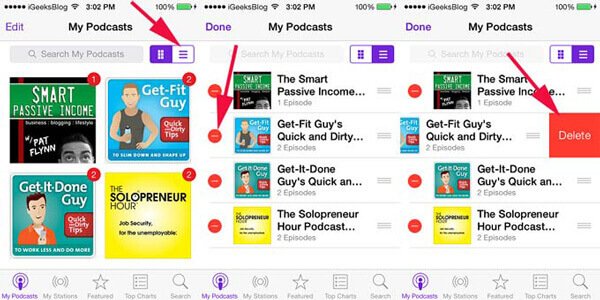 Но ничего, мы еще успеем все догнать.
Но ничего, мы еще успеем все догнать.
Обычно подкасты можно найти на абсолютно любые темы. Если хотите изучать языки, слушать свежие новости или просто слушать интересные обзоры, то все это можно найти именно тут.
Весьма весомыми причинами растущей популярности в нашей стране можно назвать всего две: это бесплатно и файлы можно качать на устройство.
Весьма удобно закачать много файлов и потом слушать в течении дня даже без интернета. Без рекламы не обходится, обычно сами подкастеры вставляют ее в аудио.
Как пользоваться Подкастами на Айфоне?
Как вы уже наверно поняли, на iOS есть стандартная программа с названием Подкасты. И как не странно, я сам открыл все ее прелести буквально недавно.
Я использую программу исключительно для изучения английского и круто когда есть такой огромный выбор со всего мира. Это невероятно классный шанс слушать носителя языка каждый день в любое время.
Сейчас быстренько пробежимся по основным пунктам приложения, чтобы вы имели представление об использовании. Могу сказать, что разобраться достаточно просто.
Могу сказать, что разобраться достаточно просто.
Итак, у нас имеется целых пять вкладок:
- Невоспроизведенные;
— тут можно найти все самые свежие выпуски ваших подписок. Обычно они размещаются по хронологическому порядку, поэтому запутаться будет крайне сложно.
Как только выходят новые выпуски, они загружаются автоматически. Так что вам остается просто иногда подключаться к интернету и все будет происходить самостоятельно, без вашей помощи.
— здесь находится список всех подкастов, на которые вы подписаны. Если вы хотите загрузить более старый выпуск, то придется идти именно сюда.
Также, если захочется удалить один из них, то просто нажимаете Изменить и убираете ненужный. По сути это все, что тут возможно сделать.
— если вы не знаете, что именно хочеться послушать, то вам скорее нужно перейти на эту вкладку, ведь здесь находятся весьма интересные подборки.
Обычно можно найти подборки по 10 штук и каждая посвящена определенной тематике. Так сказать, лучшие из лучших.
Так сказать, лучшие из лучших.
— здесь можно увидеть две вкладки, которые называются Аудиоподкасты и Видеоподкасты. На каждой из них находятся по 200 позиций.
В целом, это общий рейтинг абсолютно всех подкастов. Естественно, он строится на интересах пользователей страны, которую вы указывали при создании Apple ID.
— тут просто вписываем нужное название подкаста и потом сможете с ним ознакомится. Если что, то сможете загрузить пару выпусков или даже подписаться.
В конце возможностей могу сказать, что после прослушивание, запись автоматически удаляется с Айфона. Так что не придется постоянно листать и удалять прослушанное.
Итоги
Теперь вы знаете, что такое Подкасты и если вы пользователь iPhone, то вам достаточно повезло и вы можете использовать бесплатно полноценное приложение. Оно не содержит элементов рекламы и ничего платить не нужно.
Я это все говорю к тому, что если вы скачаете стороннюю программу, то там обязательно будет реклама. Так что наслаждаемся настоящим подарком от Apple.
Так что наслаждаемся настоящим подарком от Apple.
Статьи и Лайфхаки
Давайте разберемся, что такое подкасты в айфоне. Кто-то говорит, что это программа, кто-то говорит – это файлы для закачки. Так вот, на самом деле это приложение для iOS 7.0 или следующих версий, совместимо с iPhone, iPad, iPod touch.
Приложение предназначено для поиска и прослушивания подкастов. И мы наткнулись на второе значение этого слова.
Это аудио- и видеофайлы, которые могут содержать все что угодно – от музыки до тренинга по художественной лепке. Не интересна лепка? Выбирайте что хотите!
Поиск интересующих вас подкастов
С помощью этого приложения можете выбирать из огромного количества бесплатных аудио- и видеофайлов. Для этого используется стандартный поиск или выбор из определенной категории.Кроме того, существует раздел «Топ-чарт», где отображается подборка самых популярных записей.
Использование подкастов в телефоне
- Посмотрим, какие возможности открывает перед нами это приложение.
 Можете воспроизводить выбранные файлы online или загрузить для воспроизведения при отсутствии доступа к Интернету.
Можете воспроизводить выбранные файлы online или загрузить для воспроизведения при отсутствии доступа к Интернету. - Можете установить скорость прослушивания, использовать таймер сна для автоматического выключения, указать порядок воспроизведения.
- Воспроизводимые файлы можно перемотать вперед или прослушать еще раз, используя указатель воспроизведения на шкале времени, а так же передать на телеустройство.
- Есть возможность создать плейлист, настроить автоматическое получение новых выпусков, даже если приложение закрыто. Можно оформить подписку или несколько, а так же переслать друзьям понравившиеся видео или аудио.
- Плейлисты и выпуски синхронизируются с iTunes на Mac OS или Windows.
- Интерфейс, как всегда, радует. Минимализм, оригинальное оформление. Так, для управления скоростью воспроизведения есть шкала с изображениями черепашки и зайчика. Продвигая ползунок по шкале от одного к другому, замедляем или ускоряем воспроизведение.
- Ну и как всегда, все, что производит Apple очень удобно, продумано до мелочей и, несомненно, приносит огромное удовольствие пользователю.

В этом руководстве описаны функции iOS 8 для iPhone 4S / 5 / 5c / 5s / 6 и 6 Plus.
Запустите программу «Подкасты», чтобы просматривать, оформлять подписку на Ваши любимые аудио- и видеоподкасты и воспроизводить их на iPhone.
Выбор подкастов и выпусков
Доступ к новым подкастам. Нажмите «Подборка» или «Топ-чарты» в нижней части экрана.
Поиск новых подкастов. Нажмите«Найти» в нижней части экрана.
Поиск в медиатеке. Нажмите «Мои подкасты», затем смахните вниз от центра экрана, чтобы отобразить поле поиска.
Предварительный просмотр или потоковая передача выпуска. Коснитесь подкаста, затем выберите выпуск.
Получение дополнительной информации. Коснитесь , чтобы получить подробную информацию о выпуске. Коснитесь любой ссылки в описании подкаста или выпуска, чтобы открыть веб-страницу в Safari.
Поиск новых выпусков. Откройте вкладку «Невоспроизведенные», чтобы просмотреть выпуски, о которых Вы еще не слышали.
Просмотр выпусков. Выберите вкладку «Источник», чтобы увидеть доступные для загрузки или потоковой передачи выпуски.
Нажмите рядом с выпуском.Получение новых выпусков по мере их появления. Оформите подписку на подкаст. Если вы просматриваете подкасты в разделе «Подборка» или «Топ-чарты», коснитесь нужного подкаста, затем коснитесь «Подписаться». Если Вы уже загружали выпуски, коснитесь «Мои подкасты», выберите подкаст, коснитесь «Настройки» в верхней части списка выпусков, затем включите параметр «Подписка».
Сохранение выпусков. Коснитесь рядом с выпуском, затем выберите «Сохранить выпуск». Коснитесь команды «Удалить выпуск», чтобы удалить сохраненный выпуск.
Управление воспроизведением
Используйте элементы управления воспроизведением, чтобы перематывать подкаст вперед или назад, устанавливать скорость, пропускать выпуски и выполнять другие действия.
Просмотр информации о подкасте во время прослушивания. Нажмите изображение подкаста на экране «Исполняется».
Использование голоса. Попросите Siri воспроизвести имеющиеся выпуски подкастов или конкретные подкасты или станции. Например, скажите «Play podcasts» (Воспроизвести подкасты) или «Play Freakonomics Radio» (Включить радио «Популярная экономика»).
Настройка станций избранных подкастов
Создайте из избранных подкастов собственные станции и настройте автоматическое обновление выпусков на всех своих устройствах.
Объединение выпусков из разных подкастов. Для добавления выпусков в станции «On-The-Go», коснитесь «Мои станции», выберите «On-The-Go», затем коснитесь «Добавить» или коснитесь рядом с любым выпуском в медиатеке. Можно также нажать и удерживать любой выпуск, а затем коснуться «Добавить в On-The-Go».
Создание станции. Коснитесь «Мои станции», затем коснитесь +.
Изменение порядка списка станций или подкастов в станции. Выберите «Мои станции», коснитесь «Изменить» над списком станций или списком выпусков, затем перетяните вверх или вниз.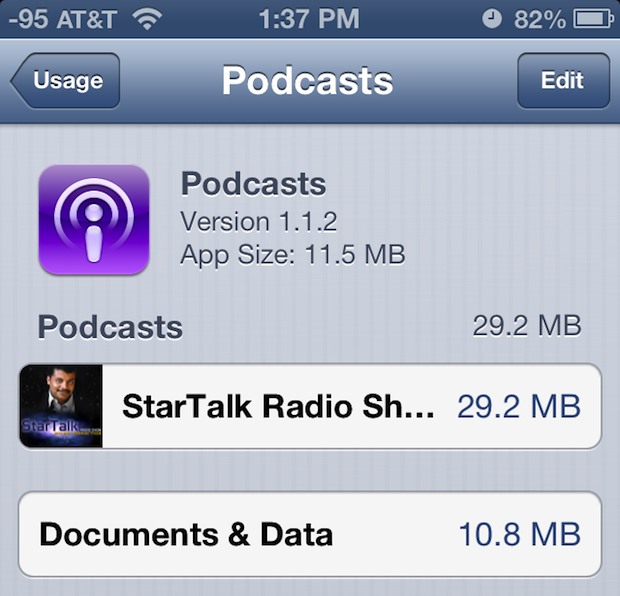
Изменение порядка воспроизведения выпусков в станции. Выберите станцию, затем коснитесь «Настройки».
Изменение порядка в медиатеке подкастов. Коснитесь «Мои подкасты», выберите режим просмотра списка в правом верхнем углу, коснитесь «Изменить», затем перетяните вверх или вниз.
Отображение самых первых загруженных подкастов первыми в списке. Коснитесь «Мои
подкасты», выберите подкаст, затем коснитесь «Настройки».
Воспроизведение подкастов из списка станции. Коснитесь рядом с названием станции.
Настройки подкастов
Выберите «Настройки» > «Подкасты». Доступны следующие действия:
- синхронизировать подписки на подкасты на всех Ваших устройствах;
- выбрать частоту проверки наличия новых выпусков для программы «Подкасты»;
- сохранение выпусков после их воспроизведения.
Рекомендуем также
Следите за шоу и смотрите шоу в Apple Podcasts на iPhone и iPad
Следите за своими любимыми подкастами, чтобы получать уведомления о выходе новых выпусков. Вы также можете контролировать свои впечатления от прослушивания с помощью таких функций, как скорость воспроизведения, пропуск и т. Д.
Вы также можете контролировать свои впечатления от прослушивания с помощью таких функций, как скорость воспроизведения, пропуск и т. Д.
Как подписаться на подкасты на iPhone или iPad
Вам необходимо обновить iOS или iPadOS до последней версии, чтобы использовать Apple Podcast на своих устройствах.
- Откройте приложение «Подкасты».
- Найдите или найдите шоу. Нужна помощь в поиске шоу, которое вам нравится?
- Нажмите на шоу, чтобы увидеть его информационную страницу.
- Нажмите кнопку Follow.
Чтобы найти подкасты, на которые вы подписаны, или те, которые вы добавили вручную через URL-адрес, перейдите на вкладку «Библиотека». Затем коснитесь «Шоу» и коснитесь «Подписанные».
Хотите послушать премиум-контент подкастов? Узнайте, как приобрести подписки Apple Podcasts.
Как отписаться от подкастов на iPhone или iPad
- Откройте приложение «Подкасты».
- Перейдите на вкладку «Библиотека» и нажмите «Шоу». Затем нажмите «Подписано».
- Коснитесь шоу, чтобы увидеть его информационную страницу.
- Нажмите кнопку «Еще».
- Нажмите «Отменить подписку».
Новые выпуски не загружаются, но выпуски, которые уже есть в вашей библиотеке, не удаляются.Если вы отмените подписку на шоу с премиум-контентом, ваша подписка все еще активна. Узнайте, как отменить подписку.
Как играть в серию
- Откройте приложение «Подкасты».
- Просмотрите или найдите шоу или выберите его в своей библиотеке.

- Нажмите кнопку «Воспроизвести» рядом с названием серии.
Если вы хотите прослушать серию из очереди Up Next, просто нажмите на нее.
Для управления воспроизведением звука коснитесь проигрывателя в нижней части экрана, чтобы развернуть элементы управления звуком.
Отсюда вы можете настроить скорость воспроизведения, перемотку назад или вперед и многое другое.
Ускорение или замедление серии подкаста
Нажмите кнопку «Скорость воспроизведения» и выберите скорость.
Перейти назад или вперед
Нажмите кнопку «Перемотка назад», чтобы перейти назад, или нажмите кнопку «Перемотка вперед», чтобы перейти вперед. Чтобы изменить количество пропущенных секунд, перейдите в «Настройки», прокрутите вниз до «Подкасты» и нажмите «Вперед» или «Назад». Чтобы перейти к определенному времени в эпизоде, перетащите ползунок под обложкой шоу.
Чтобы перейти к определенному времени в эпизоде, перетащите ползунок под обложкой шоу.
Подключение к динамику
Нажмите «Airplay» и выберите устройство, на которое хотите транслировать звук.
Установить таймер сна
Проведите пальцем вверх и коснитесь кнопки «Таймер сна», чтобы остановить серию по истечении заданного периода времени.
Как проигрывать эпизоды по порядку или сначала проигрывать самый новый эпизод
- Откройте приложение «Подкасты».
- Перейдите на вкладку «Библиотека» и нажмите «Шоу».
- Нажмите на шоу, чтобы увидеть его информационную страницу.
- Нажмите кнопку «Еще», затем нажмите «Настройки».

- Коснитесь от старых к новым или от новых к старым.
Дата публикации:
Приложение «подкастов»: полное руководство
Встроенное приложение Apple «Подкасты» для iPhone и iPad позволяет транслировать и загружать все свои любимые шоу и открывать для себя новые.Вы можете подписаться, синхронизировать и настроить его так, как вам нравится!
Как найти подкасты, подписаться на них и транслировать / загружать подкасты на iPhone и iPad
Все ваши фавориты открыты для вас! Найти подкасты в приложении «Подкасты» можно несколькими способами.
- Запустите приложение Подкасты с главного экрана.
- Нажмите Поиск в меню внизу экрана.
- Введите название или жанр подкаста, который вы ищете.
- Нажмите Поиск в правом нижнем углу клавиатуры.
- Нажмите подкаст , когда найдете тот, который вам нужен.
Tap Подписаться .
- Нажмите кнопку загрузить рядом с названием серии, если вы хотите ее загрузить. Это облако со стрелкой вниз.
Нажмите на серию , которую вы хотите послушать, чтобы транслировать ее без загрузки.
Можно просто использовать стандартные элементы управления воспроизведением, как в Apple Music.Чтобы отказаться от подписки, просто коснитесь подкаста, коснитесь фиолетового круга с тремя точками (кнопка «Еще») и коснитесь «Отказаться от подписки».
Как делиться подкастами и эпизодами подкастов на iPhone и iPad
Слушайте то, что вам нравится, и думаете, что это понравится другим людям? Вы можете делиться подкастами в социальных сетях, через iMessage и т. Д.! Вы можете поделиться самим подкастом или отдельными эпизодами.
- Запустите приложение Подкасты с главного экрана.
- Коснитесь подкаста или коснитесь Подробности в эпизоде , которым хотите поделиться.
- Нажмите кнопку еще . Это фиолетовый круг с тремя белыми точками.
- Tap Поделиться .
- Коснитесь метода , который вы хотите использовать, чтобы поделиться подкастом или выпуском.
Поделитесь как обычно.
Теперь все ваши друзья могут присоединиться к веселью подкастов!
Как синхронизировать подкасты между устройствами на iPhone и iPad
Вам не нужно загружать один и тот же подкаст три раза в разное время на трех разных устройствах. Синхронизируйте их!
Синхронизируйте их!
- Запустите приложение «Настройки » с главного экрана.
- Нажмите Подкасты . Вам придется немного прокрутить вниз, чтобы найти его.
Коснитесь переключателя рядом с Sync Podcasts .
Теперь ваши подкасты будут синхронизироваться всякий раз, когда вы входите в систему, используя свой Apple ID.
Как установить частоту обновления подкастов на iPhone и iPad
Вы можете выбрать, как часто обновлять подкасты.
- Запустите приложение «Настройки » с главного экрана.
- Нажмите Подкасты , это примерно половина списка.
- Нажмите Обновить каждые .
Нажмите , как часто, , вы хотите обновлять подкасты.
- 1 час
- 6 часов
- День
- неделя
Вручную
Как отключить удаление воспроизведенных эпизодов для подкастов на iPhone и iPad
Если вы используете Apple ID с членом семьи или другом и загружаете свои подкасты, возможно, вы не захотите удалять какие-либо эпизоды общих подкастов.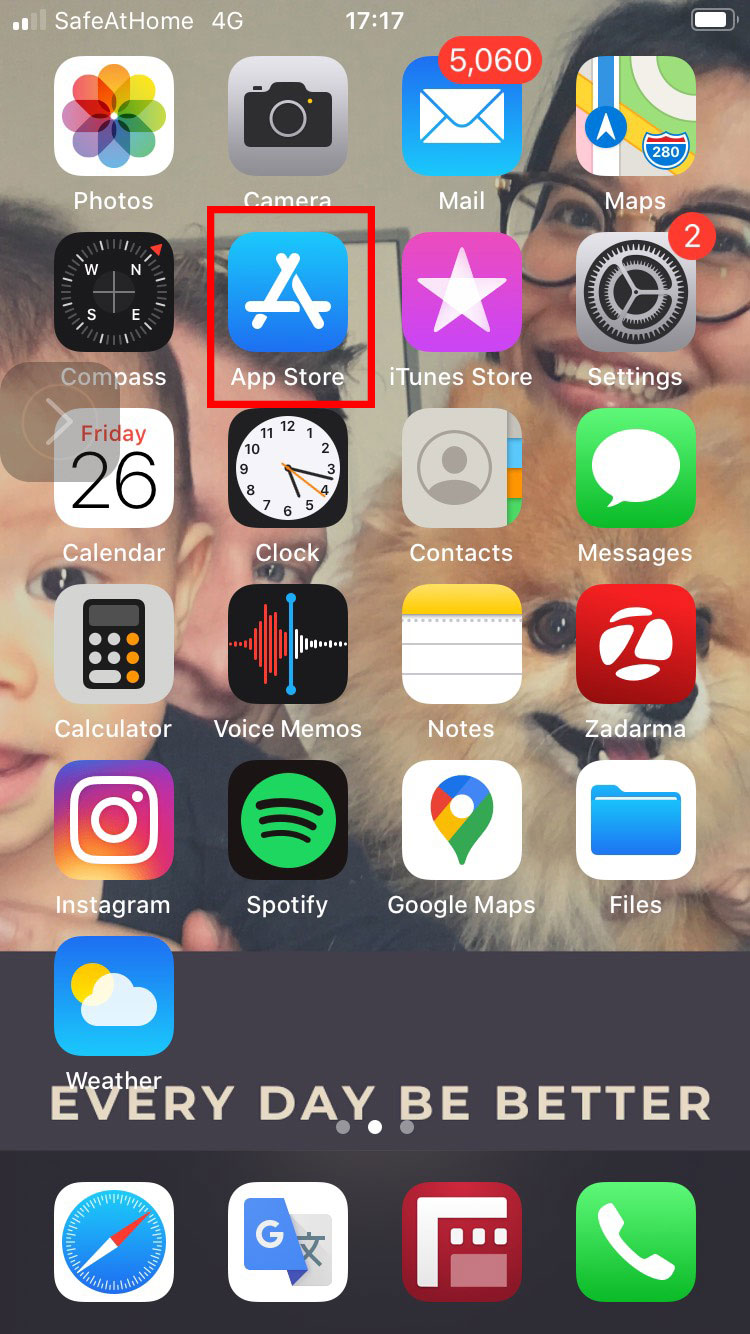 Вы знаете, на всякий случай.
Вы знаете, на всякий случай.
- Запустите приложение «Настройки » с главного экрана.
- Нажмите Подкасты , это примерно половина списка.
Коснитесь переключателя рядом с Удалить воспроизведенные эпизоды , чтобы выключить его.
Теперь эпизоды, которые вы скачали, будут оставаться, пока вы не удалите их вручную. Итак, если у вас нет Интернета и вы хотите вернуться и послушать еще раз, вы можете.
Как отключить уведомления для подкастов на iPhone и iPad
Если вы собираетесь посмотреть свои новые подкасты, когда будете готовы, уведомления могут вас раздражать.Вы можете выключить их.
- Запустите приложение «Настройки » с главного экрана.
- Нажмите Подкасты , это примерно на полпути вниз по странице.
- Нажмите Уведомления .
Коснитесь переключателя рядом с Разрешить уведомления , чтобы отключить их.

Есть вопросы по приложению «Подкасты»?
Если у вас есть какие-либо вопросы о том, как использовать встроенное приложение «Подкасты» для iPhone и iPad, оставьте их в комментариях ниже!
Обновлено в мае 2018 г .: Обновленные шаги и снимки экрана для iOS 11.
Как слушать подкасты на вашем iPhone
- Вы можете слушать подкасты на iPhone как отличный источник информации, развлечений и образования. Сейчас в разработке более полумиллиона активных подкастов.
- Приложение «Подкасты» от Apple — это простой и бесплатный способ найти, загрузить ваши любимые подкасты и подписаться на них.
- Если хотите, есть много других приложений для подкастов.Вы даже можете загружать выпуски подкастов со своего компьютера в приложение «Музыка» через iTunes.
- Посетите домашнюю страницу Business Insider, чтобы узнать больше .

Сейчас происходит что-то вроде бума подкастов.
В настоящее время в каталоге Apple более 700 000 активных подкастов.
Большинство подкастов бесплатны, и вы можете подписаться и слушать их с помощью приложения Apple Podcasts или любого количества альтернативных приложений.
Ознакомьтесь с продуктами, упомянутыми в этой статье:
iPhone Xs (от 999 долларов в Apple)
Как найти, загрузить и прослушать подкасты на iPhone
1. Если у вас еще нет подкастов Apple приложение, установленное на вашем iPhone, вы должны начать с загрузки его из App Store.
2. Запустите приложение «Подкасты» и нажмите «Продолжить» на экране приветствия.
3. Используйте кнопку «Обзор» на панели инструментов в нижней части экрана, чтобы найти подкасты, которые вы хотите послушать. Если вы знаете название подкаста, нажмите «Поиск» и введите его название. Коснитесь названия подкаста, когда увидите его в результатах поиска.
Если вы знаете название подкаста, нажмите «Поиск» и введите его название. Коснитесь названия подкаста, когда увидите его в результатах поиска.
4. На странице «Шоу» коснитесь подкаста.
5. Для большинства подкастов у вас есть несколько вариантов при открытии страницы подкаста:
- Чтобы начать слушать конкретный выпуск, прокрутите вниз, чтобы найти понравившийся выпуск, и коснитесь его.
- Чтобы загрузить выпуск и послушать его позже, коснитесь знака «плюс» справа от выпуска.Знак плюс превратится в облако, чтобы указать, что он находится в очереди на загрузку в вашу библиотеку.

- Чтобы подписаться на подкаст и позволить приложению автоматически загружать новые выпуски по мере их публикации, нажмите «Подписаться» вверху страницы.
6. После того, как вы подписались на несколько подкастов или загрузили выпуски, вы можете найти их, нажав «Библиотека». Здесь вы можете выбрать эпизоды для прослушивания.
Библиотека — это место, где вы можете найти и воспроизвести все загруженные вами эпизоды. Дэйв Джонсон / Business Insider
Дэйв Джонсон / Business Insider
Альтернативы приложению Apple Podcasts
Хотя Apple предлагает простое и функциональное приложение Podcasts для управления вашей библиотекой подкастов и прослушивания эпизодов, многие люди предпочитают другие приложения, которые предлагают больше настроек и лучший дизайн.
Некоторые из самых популярных приложений для подкастов включают Overcast, Castro и Spotify. Если вы удивлены, увидев Spotify в списке, не удивляйтесь — вы можете найти большинство подкастов в приложении вместе с музыкой, следить за своими любимыми шоу и слушать эпизоды.
Альтернативные приложения, такие как Overcast, иногда предоставляют дополнительные функции или удобство, которых нет в приложении Apple Podcasts. Дэйв Джонсон / Business Insider
Дэйв Джонсон / Business Insider
Наконец, у вас есть еще один способ слушать подкасты на вашем iPhone: вы можете загружать подкасты в виде аудиофайлов в формате MP3 из Интернета. Большинство подкастов размещаются на веб-странице, которую вы можете найти, выполнив поиск в веб-браузере. Когда вы найдете подкаст, нажмите ссылку «Загрузить», чтобы сохранить выпуск на свой компьютер.
Оттуда вы можете скопировать файл в iTunes и синхронизировать его со своим iPhone.Это не самый простой способ прослушивания подкастов, но если вы предпочитаете использовать приложение «Музыка», а не приложение для подкастов, он будет работать в крайнем случае.
Дэйв Джонсон
Писатель-фрилансер
Как подписаться на подкасты и управлять своей медиатекой на iOS, Mac и iTunes
Apple предлагает целую армию подкастов — более полумиллиона, по последним подсчетам, — которые охватывают широкий спектр тем. И вы можете слушать их на нескольких разных платформах. Если у вас есть iPhone, iPad или Mac с Catalina или выше, вы можете использовать приложение Apple Podcasts. Те, кто использует Windows или более старую версию macOS, могут обратиться к iTunes. Вот как настроить приложения и управлять ими, чтобы вы могли легко следить за своими любимыми подкастами и получать к ним доступ.
И вы можете слушать их на нескольких разных платформах. Если у вас есть iPhone, iPad или Mac с Catalina или выше, вы можете использовать приложение Apple Podcasts. Те, кто использует Windows или более старую версию macOS, могут обратиться к iTunes. Вот как настроить приложения и управлять ими, чтобы вы могли легко следить за своими любимыми подкастами и получать к ним доступ.
Как использовать приложение Apple Podcasts на мобильных устройствах
Давайте сначала проверим некоторые подкасты через приложение Apple Podcasts, встроенное в iOS, iPadOS, а также доступное для Apple Watch.Откройте приложение «Подкасты» на своем устройстве и нажмите кнопку «Обзор » в нижней части экрана, чтобы просмотреть «новые и заслуживающие внимания» подкасты, популярные передачи и подкасты по различным категориям.
Чтобы найти конкретный подкаст по названию или теме, нажмите кнопку Search и введите ключевое слово или термин, чтобы лучше всего описать подкаст, который вы ищете. Коснитесь Просмотреть все Ссылка , чтобы просмотреть все подкасты, связанные с вашим поисковым запросом. Коснитесь любого интересующего вас подкаста, чтобы просмотреть описание и список выпусков.Коснитесь любого выпуска, чтобы начать его потоковую передачу.
Коснитесь Просмотреть все Ссылка , чтобы просмотреть все подкасты, связанные с вашим поисковым запросом. Коснитесь любого интересующего вас подкаста, чтобы просмотреть описание и список выпусков.Коснитесь любого выпуска, чтобы начать его потоковую передачу.
Если вам нравится подкаст и вы хотите его слушать регулярно, следите за ним, нажав значок плюса в правом верхнем углу. Следующее означает, что каждый новый выпуск загружается на ваше устройство по мере того, как он становится доступным, и отображается в вашем списке подкастов, чтобы вы могли слушать его в автономном режиме.
Вы можете загрузить более старую серию подкаста, нажав на значок с многоточием рядом с ним (или нажав и удерживая значок подкаста) и нажав кнопку «Загрузить эпизод ».После загрузки эпизода нажмите значок Play , чтобы воспроизвести его, даже если ваше устройство не подключено к Интернету.
После того, как вы просмотрели несколько интересующих вас подкастов, коснитесь значка Библиотека внизу экрана и выберите опцию Показывает , чтобы увидеть их все. Коснитесь значка с многоточием, и вы можете отсортировать подкасты по названию, по дате, за которой следует дата, по дате обновления или перемещая их вручную. Чтобы использовать ручной вариант, снова коснитесь значка с многоточием и выберите Редактировать шоу .Нажмите, а затем перетащите каждый подкаст по экрану, чтобы изменить их порядок.
Коснитесь значка с многоточием, и вы можете отсортировать подкасты по названию, по дате, за которой следует дата, по дате обновления или перемещая их вручную. Чтобы использовать ручной вариант, снова коснитесь значка с многоточием и выберите Редактировать шоу .Нажмите, а затем перетащите каждый подкаст по экрану, чтобы изменить их порядок.
Чтобы управлять определенным подкастом из библиотеки, нажмите и удерживайте его значок. Во всплывающем меню вы можете отписаться от него, воспроизвести следующий эпизод, воспроизвести последний эпизод, поделиться ссылкой на шоу с кем-то еще, скопировать ссылку на шоу или сообщить о проблеме.
Во всплывающем меню коснитесь значка Настройки . Здесь вы можете следить за шоу или отписаться от него, включать или отключать уведомления о каждом новом эпизоде, изменять порядок эпизодов с самого старого на самый новый или наоборот, скрывать воспроизводимые эпизоды, автоматически получать загрузки каждого нового эпизода, ограничивать загрузки по самые последние или по дате, и выберите удаление загруженных выпусков после их воспроизведения
Коснитесь значка определенного подкаста. В окне этого подкаста коснитесь значка с многоточием рядом с конкретным выпуском. Помимо загрузки эпизода, вы можете сообщить о проблеме, скопировать ссылку на эпизод, поделиться ссылкой на эпизод, пометить его как воспроизведенное или непросмотренное, сохранить эпизод в разделе Saved , воспроизвести последний эпизод подкаста, воспроизвести следующий выпуск подкаста и удалить загрузку.
В окне этого подкаста коснитесь значка с многоточием рядом с конкретным выпуском. Помимо загрузки эпизода, вы можете сообщить о проблеме, скопировать ссылку на эпизод, поделиться ссылкой на эпизод, пометить его как воспроизведенное или непросмотренное, сохранить эпизод в разделе Saved , воспроизвести последний эпизод подкаста, воспроизвести следующий выпуск подкаста и удалить загрузку.
На левой панели окна библиотеки при нажатии на запись Shows отображаются все ваши подкасты, на которые вы подписаны.При нажатии на запись Saved отображаются сохраненные вами серии. При нажатии на запись Загружено отображаются все загруженные выпуски. При нажатии на запись Последние эпизоды отображаются последние выпуски каждого подкаста. На этом экране коснитесь значка с многоточием, чтобы указать, как далеко вернуться к последним выпускам.
Чтобы прослушать определенный выпуск любого подкаста, воспроизведите его из своей библиотеки. Чтобы автоматически прослушивать эпизод, следующий за последним, который вы играли, нажмите значок Listen Now внизу экрана, а затем выберите подкаст, содержащий эпизод, который вы хотите послушать.
Чтобы автоматически прослушивать эпизод, следующий за последним, который вы играли, нажмите значок Listen Now внизу экрана, а затем выберите подкаст, содержащий эпизод, который вы хотите послушать.
Как использовать приложение «Подкасты» на Mac
Если у вас Mac под управлением macOS Catalina или более поздней версии, вы можете использовать приложение «Подкасты» на своем рабочем столе. Щелкните записи для Обзор и Top Charts , чтобы просмотреть различные подкасты.
Чтобы найти определенный подкаст, введите ключевое слово или термин в поле Search на левой панели. Затем вы можете открыть подкаст, который звучит интересно. Включите определенный выпуск, затем нажмите кнопку Follow , если вам нравится подкаст.
После того, как вы подписались на несколько подкастов, щелкните запись для Shows в разделе «Библиотека» на левой панели. Щелкните подкаст, которым хотите управлять, затем выберите значок с многоточием, и вы сможете отменить подписку, скрыть воспроизводимые выпуски и выполнить другие действия.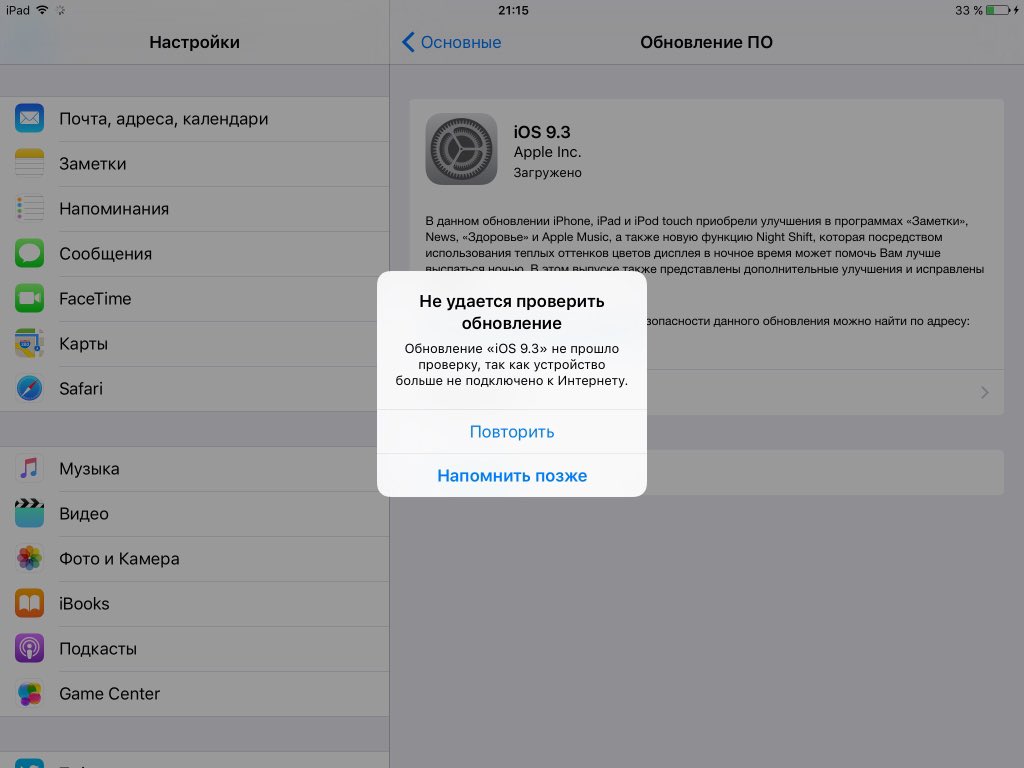
Во всплывающем меню нажмите Настройки , чтобы изменить порядок выпусков, ограничить количество загрузок или удалить воспроизводимые загрузки.
Щелкните отдельный выпуск правой кнопкой мыши или щелкните значок с многоточием, чтобы загрузить или удалить его, сохранить, пометить как воспроизведенный и выполнить другие команды.
У вас могут быть все ваши любимые подкасты, сохраненные на вашем компьютере, но вам придется синхронизировать свое устройство, чтобы получить их на свой iPhone или iPad. Откройте приложение Finder и щелкните свое устройство, указанное в разделе Местоположение . В первый раз, когда вы сделаете это, вам нужно будет нажать кнопку Trust , чтобы синхронизировать ваш компьютер с устройством. Щелкните заголовок для Подкастов . Установите флажок рядом с Синхронизировать подкасты на [название вашего устройства] .
Установите флажок рядом с Автоматически копировать . Щелкните раскрывающееся меню и выберите выпуски подкаста, которые вы хотите синхронизировать, на основе самых последних и непросмотренных. В противном случае не устанавливайте этот флажок, а затем щелкните названия подкастов, которые вы хотите включить, и выберите отдельные выпуски, которые хотите синхронизировать. Когда закончите, нажмите Применить .
Щелкните раскрывающееся меню и выберите выпуски подкаста, которые вы хотите синхронизировать, на основе самых последних и непросмотренных. В противном случае не устанавливайте этот флажок, а затем щелкните названия подкастов, которые вы хотите включить, и выберите отдельные выпуски, которые хотите синхронизировать. Когда закончите, нажмите Применить .
Как получить доступ к подкастам в iTunes
Если вы используете Windows или еще не обновились до macOS Catalina, вы получите доступ к подкастам через iTunes. Запустите iTunes на своем компьютере и щелкните заголовок Store .Щелкните раскрывающееся меню, в котором перечислены различные типы содержимого, и выберите запись Подкасты . Теперь вы можете просматривать доступные подкасты и искать конкретные по названию или теме.
Щелкните интересующий вас подкаст и нажмите кнопку Подписаться , чтобы заказать подписку. Затем вы можете просмотреть все подкасты, на которые вы подписаны, щелкнув заголовок Библиотека и выбрав Подкасты на боковой панели.
Чтобы управлять определенным подкастом, выберите его и щелкните значок с многоточием в правом верхнем углу.В меню вы можете удалить его как загрузку, добавить в список воспроизведения, воспроизвести, полюбить или не понравиться, отказаться от подписки и удалить его из своей библиотеки.
Для дополнительных настроек щелкните значок Gear в правом верхнем углу. В этом меню вы можете сортировать выпуски и управлять загруженными и воспроизведенными выпусками.
Чтобы управлять выпуском подкаста, щелкните его правой кнопкой мыши или щелкните его значок с многоточием. В меню вы можете загрузить или удалить выпуск, отметить его как проигранный, добавить его в список воспроизведения или на устройство, получить информацию о подкасте, полюбить его или не понравиться, просмотреть его в магазине iTunes, сохранить выпуск, скопировать сведения об этом, просмотрите загруженный файл на вашем компьютере, скопируйте его URL-адрес или удалите его из своей библиотеки.
Чтобы синхронизировать iTunes с мобильным устройством, подключите iPhone или iPad и щелкните маленький значок в верхнем левом углу. Щелкните запись для Подкасты в разделе Настройки . Отметьте подкасты и отдельные выпуски, которые вы хотите синхронизировать с устройством, затем щелкните Sync .
Apple Fan?
Подпишитесь на нашу еженедельную сводку Apple , чтобы получать последние новости, обзоры, советы и многое другое прямо на ваш почтовый ящик.
Этот информационный бюллетень может содержать рекламу, предложения или партнерские ссылки.Подписка на информационный бюллетень означает ваше согласие с нашими Условиями использования и Политикой конфиденциальности. Вы можете отказаться от подписки на информационные бюллетени в любое время.
Как скачать подкасты на iPhone | Small Business
Подкасты предлагают множество возможностей для бизнеса, независимо от того, ищете ли вы новости в своем секторе, комментарии по актуальным вопросам, инструменты обучения или вдохновение. Просмотр или прослушивание подкастов на вашем iPhone позволяет вам следить за выпусками на ходу или использовать контент подкастов для встреч и презентаций.Вы можете находить, слушать и загружать бесплатные выпуски подкастов прямо на свой iPhone через приложение iTunes. Если вы хотите подписаться на подкасты и автоматически получать обновления выпусков на свой iPhone, вы должны использовать приложение Apple Podcasts для iOS.
Просмотр или прослушивание подкастов на вашем iPhone позволяет вам следить за выпусками на ходу или использовать контент подкастов для встреч и презентаций.Вы можете находить, слушать и загружать бесплатные выпуски подкастов прямо на свой iPhone через приложение iTunes. Если вы хотите подписаться на подкасты и автоматически получать обновления выпусков на свой iPhone, вы должны использовать приложение Apple Podcasts для iOS.
Приложение iTunes
Коснитесь приложения «iTunes» на главном экране.
Нажмите «Поиск» и введите название определенного подкаста. Если вы хотите просмотреть доступные подкасты, нажмите «Еще», а затем нажмите «Подкасты».
Коснитесь названия подкаста, чтобы перейти к списку его выпусков.
Коснитесь значка стрелки рядом с любым выпуском, чтобы загрузить его на свой iPhone.
Введите пароль для своей учетной записи Apple и нажмите «Загрузить».
Приложение «Подкасты»
Коснитесь значка приложения «Подкасты». Если у вас нет приложения Apple Podcasts, вы можете бесплатно загрузить его в App Store.
Если у вас нет приложения Apple Podcasts, вы можете бесплатно загрузить его в App Store.
Нажмите «Каталог» или «Лучшие станции», чтобы найти подкасты.
Нажмите «Поиск» и введите название подкаста, если вы ищете что-то конкретное.
Коснитесь названия подкаста.
Нажмите «Подписаться», чтобы подписаться на этот подкаст на своем iPhone. Новые выпуски будут автоматически загружены на ваш iPhone, когда станут доступны.
Коснитесь стрелки рядом с отдельным выпуском, чтобы загрузить его без подписки на подкаст.
Введите свой пароль, когда будет предложено, и нажмите «Загрузить».
Ссылки
Советы
- Вы можете найти загруженные аудиоподкасты в приложении «Музыка», а видеоподкасты — в приложении «Видео».
Писатель Биография
Софи Саузерн работает писателем-фрилансером с 2004 года. Ее сочинения были опубликованы в журнале «JPG» и на Zlio.com. Саузерн имеет степень бакалавра изящных искусств в области фотографии Школы визуальных искусств.
iOS 14: Как использовать приложение «Подкасты» на iPhone и iPad
Встроенное приложение «Подкасты» от Apple предлагает множество функций и отличный способ смотреть шоу от любимых авторов. Приложение позволяет подписаться на подкаст, загружать выпуски для прослушивания в автономном режиме, включать таймер сна, изменять скорость воспроизведения и многое другое.В этом руководстве для начинающих мы рассмотрим все основы использования приложения «Подкасты» на iPhone и iPad.
- Как слушать подкасты на iPhone
- Управление воспроизведением подкаста
- Как подписаться на подкаст на iPhone
- Отказаться от подписки на подкаст-шоу и эпизоды
- Как скачать эпизоды подкаста
- Удалить загруженные эпизоды подкаста
- Как удалить
- Как удалить эпизоды Эпизоды подкастов с iPhone
- Используйте таймер сна в приложении «Подкасты» на iPhone
- Как поделиться подкаст-шоу и эпизодом
- Пропустить рекламу в приложении Apple Podcasts
- Используйте Siri для прослушивания подкастов на iPhone
- Откройте приложение Подкасты и нажмите Обзор на своем iPhone или iPad.

- Здесь вы увидите соответствующие шоу. Нажмите на один. Или вы также можете нажать «Поиск» и ввести имя
- Нажмите на эпизод . Начнется воспроизведение.
- После воспроизведения эпизода нажмите во втором нижнем ряду, чтобы увидеть экран «Сейчас воспроизводится».
- Здесь у вас есть две кнопки , чтобы пропустить на 15 вперед или 30 назад. Вы можете изменить это в приложении Настройки → Подкасты → КНОПКИ ПРОПУСКА.
- 1x в нижнем левом углу позволяет увеличивать или уменьшать скорость воспроизведения .
- Хотите больше возможностей? Коснитесь трех точек в правом нижнем углу. Отсюда вы можете поделиться подкастом, добавить его в библиотеку и многое другое.
- Когда вы проводите пальцем вверх по этой игральной карте, у вас появляется опция для Таймер сна , Описание , главы и т.
 Д.
Д.
- Коснитесь Обзор или Поиск подкаста
- Теперь коснитесь шоу или коснитесь Просмотреть все рядом с Top Shows или Top Episodes.
- Затем нажмите Шоу , а затем нажмите отдельное шоу
- Нажмите Подписаться.
- Чтобы отказаться от подписки на шоу, нажмите Библиотека → Шоу.
- Нажмите на «Индивидуальный» , покажите , затем нажмите на трехточечный значок и затем нажмите «Отказаться от подписки».
- Перейти на серию шоу или .
- Прокрутите вниз и коснитесь значка плюс , чтобы добавить его в свою библиотеку подкастов
- Коснитесь значка скачать .

Вы также можете управлять параметрами загрузки подкастов в приложении Настройки → Подкасты .
В разделе ЗАГРУЗКИ ЭПИЗОДОВ нажмите Скачать эпизоды . Отсюда вы можете выбрать автоматическую загрузку эпизодов Only New или All Unplayed .
Как удалить загруженные эпизоды подкаста- Нажмите Библиотека внутри приложения «Подкасты».
- Нажмите Загружено эпизодов.
- Коснитесь и удерживайте, а затем коснитесь Удалить.
- Вы также можете провести справа налево на Эпизодах и нажать Удалить.
Вы также можете автоматически удалять проигранные эпизоды. Откройте приложение Настройки → Подкасты → включите переключатель для Удалить воспроизведенные эпизоды.
Как удалить подкаст-шоу и эпизоды- Нажмите Библиотека внутри приложения «Подкасты».

- Tap Эпизоды.
- Проведите пальцем справа налево и коснитесь Удалить.
- Чтобы удалить шоу, нажмите Шоу , нажмите Изменить.
- Теперь нажмите красный значок минус , а затем нажмите Удалить.
Таймер сна — это просто фантастика. Например, вы воспроизводите эпизод, когда лежите в постели, и настраиваете его так, чтобы он автоматически останавливал воспроизведение подкаста через определенное время или после окончания текущего эпизода или главы.
- Во время воспроизведения эпизода подкаста коснитесь второго нижнего ряда, чтобы перейти к экрану «Сейчас исполняется».
- Проведите карточкой вверх и коснитесь Таймер сна.
- Выберите вариант , и все. Вы увидите убывающий таймер.
Вы можете поделиться выпуском с разных экранов в приложении «Подкасты».
- На экране «Сейчас исполняется» нажмите на значок с тремя точками и выберите Поделиться.
- Либо в любом месте приложения «Подкасты» нажмите и удерживайте выпуск и выберите Поделиться эпизодом или Копировать ссылку.
Чтобы пропустить рекламу в подкасте, вы должны использовать кнопку перехода вперед. Коснитесь его один, два или несколько раз в зависимости от длины объявления.
Используйте Siri для прослушивания подкастов на iPhoneSiri хорошо интегрируется с приложением «Подкасты». Вы можете задать ему такие вещи, как воспроизвести эпизод, пропустить, приостановить, воспроизвести, вернуться назад и т. Д.Вот некоторые команды, которые вы можете сказать:
- Включи «Clublife by Tiesto»
- Включи мои новейшие подкасты
- Что это за подкаст?
- Воспроизвести первый выпуск подкаста Садхгуру
- Пауза
- Перейти на 30 секунд
- Воспроизвести в два раза быстрее
- Перейти вперед на 10 секунд
- Подпишитесь на это шоу
На этом все, ребята!
Это были основы, если вы только начинали работу с приложением «Подкасты».
Вы также можете проверить:
Есть предложение или вопрос? Используйте раздел комментариев ниже.
Как создать подкаст на iPhone (или iPad) в 2022 году
Хотите создать подкаст, используя только свой iPhone или iPad?
Есть несколько способов сделать это в 2022 году — нет необходимости в модной студии. Или, может быть, вы просто хотите создавать бонусные серии на своем iPhone, когда вы находитесь вдали от основной зоны записи.
Мы рассмотрим несколько различных вариантов и приложений для iPhone, которые позволят вам записывать, редактировать и даже публиковать подкасты прямо со своего телефона.
Для начала вам определенно захочется приобрести внешний микрофон (попробуйте микрофоны iPhone здесь или микрофоны Android здесь), чтобы значительно улучшил качество звука. Большинство из них маленькие и их легко положить в карман или сумку, поэтому их несложно носить с собой.
Еще один вариант, который стоит рассмотреть — это петличные микрофоны. Они пристегиваются к вашей рубашке, освобождая руки, что может быть очень полезно.
Они пристегиваются к вашей рубашке, освобождая руки, что может быть очень полезно.
Теперь, когда вы позаботились о качестве звука, давайте поговорим о том, как создать подкаст на iPhone…
Бонус: бесплатный 10-дневный курс электронной почты «Как создать подкаст»
Просто нажмите на ссылку и введите свой адрес электронной почты, чтобы получить первый урок:
Щелкните здесь, чтобы получить бесплатный курс электронной почты «Как создать подкаст»
Вот несколько вещей, которые вы узнаете:
- Что подкаст про
- Необходимое оборудование
- Как записывать и редактировать
- Как продвигать свой подкаст
Щелкните ссылку выше, чтобы начать сегодня!
Подбоб
Podbean — это служба хостинга подкастов (они хранят ваши аудиофайлы), но они предлагают гораздо больше, чем это.
Вот шаги, чтобы создать подкаст на iPhone с помощью Podbean:
- Создать учетную запись
- Загрузить приложение Podbean (ссылка для iOS) и войти в систему
- Запись и редактирование
- Опубликовать
- Повторить шаги 3 и 4
Это действительно так просто! Ниже приведены более подробные инструкции:
Важно: перед загрузкой приложения, чтобы начать работу, зарегистрируйтесь по этой ссылке, чтобы получить бесплатный месяц (открывается в новой вкладке).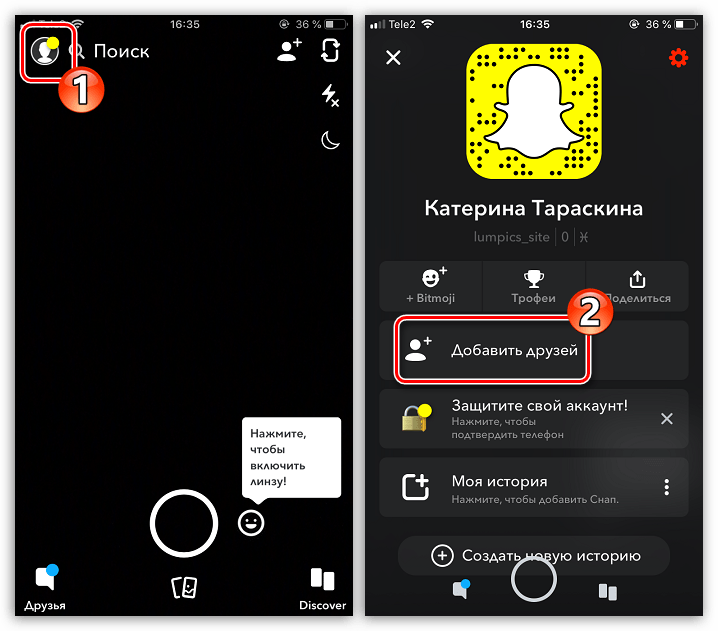
Вы не сможете получить эту сделку, если зарегистрируетесь через приложение.
Их приложение для iOS позволяет как слушать подкасты, так и создавать свои собственные. Вы можете щелкнуть здесь, чтобы загрузить его из App Store (или щелкните изображение ниже).
Когда вы открываете приложение, авторизуйтесь тем же способом, который вы использовали при регистрации — помните тот бесплатный месяц, о котором я упоминал?
Теперь, когда вы вошли в систему, у вас есть два места, где вы можете начать запись. Первый прямо на главном экране:
Вы также можете нажать кнопку учетной записи (маленький человеческий значок) в правом верхнем углу экрана, чтобы получить доступ к другой кнопке записи:
Здесь самое интересное! На экране записи у вас есть несколько различных вариантов…
В Podbean предварительно загружено несколько различных музыкальных треков, которые вы можете использовать в качестве вступления или фоновой музыки во время записи.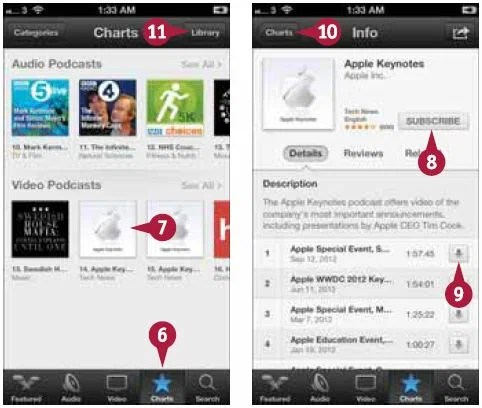
Вы даже можете перемещать громкость вверх и вниз во время записи, чтобы создать эффект плавного появления или исчезновения звука.
Но если вы не хотите использовать музыку по умолчанию, вы можете добавить свою музыку из Apple Music или другие файлы на телефоне. Просто убедитесь, что у вас есть права на его использование!
Просто нажмите кнопку «плюс» (+) слева, и вы можете добавить все, что хотите:
Теперь, когда мы добавили нашу бесплатную музыку, пора записывать… так что создайте что-нибудь потрясающее.
Если вы ошиблись, есть базовая функция обрезки / обрезки, которая удалит все, что находится справа от ползунка:
Когда вы закончите, вы можете нажать «Воспроизвести» для предварительного просмотра или нажать «Сохранить», чтобы продолжить:
Вы попадете на страницу «Мои черновики», где можете щелкнуть маленький значок загрузки:
У вас будет возможность редактировать название серии, описание и изображение. Затем вы можете сохранить его обратно в черновики или опубликовать:
Затем вы можете сохранить его обратно в черновики или опубликовать:
Готово! Вы только что опубликовали подкаст на своем iPhone.Довольно просто, не правда ли?
Вам нужно будет войти на веб-сайт Podbean в какой-то момент, чтобы получить свой RSS-канал для отправки в iTunes, Google Play и другие каталоги подкастов.
Вам нужно будет отправить только один раз, чтобы продолжить запись и публикацию со своего iPhone или iPad.
Podbean также предлагает те же функции на Android.
Разбрасыватель
Spreaker регулярно обновляет свое приложение для создания подкастов, добавляя кучу новых функций.
Вы можете записывать, редактировать и публиковать свой подкаст со своего мобильного устройства.
Plus Spreaker — одно из немногих приложений для подкастов, которое позволяет вести прямую трансляцию во время записи.
Они также добавили возможность просмотра статистики из приложения!
Вы можете получить бесплатный месяц на любом плане с кодом купона INSIGHTS (код автоматически применяется с этой ссылкой).
Якорь
Anchor недавно обновил всю свою платформу (веб-сайт, приложение для iOS и приложение для Android) в конце февраля 2018 года, чтобы упростить создание и публикацию подкастов с вашего телефона, ноутбука, настольного компьютера, планшета — чего угодно!
Вот несколько основных моментов:
Кнопки, которые вы видите выше, — это разные способы добавления звука к вашей серии:
- Голосовое сообщение
- Запись с друзьями
- Музыка (Spotify & Apple Music)
- Переходы
- Запись
И пара мыслей по этому поводу:
- Возможность легко принимать сообщения и добавлять их в будущие эпизоды впечатляет.
- Запись с друзьями почти слишком проста.
- Anchor разработал сделку, которая позволяет людям слышать музыку только в приложении Anchor. Помните об этом при распространении на другие платформы.
- Переходы — это короткие треки, они просто упрощают их добавление.






 Очень часто подкасты используются журналистами.
Очень часто подкасты используются журналистами. р.;
р.; С помощью данного приложения вы, также, можете оформить подписку на понравившегося подкастера.
С помощью данного приложения вы, также, можете оформить подписку на понравившегося подкастера.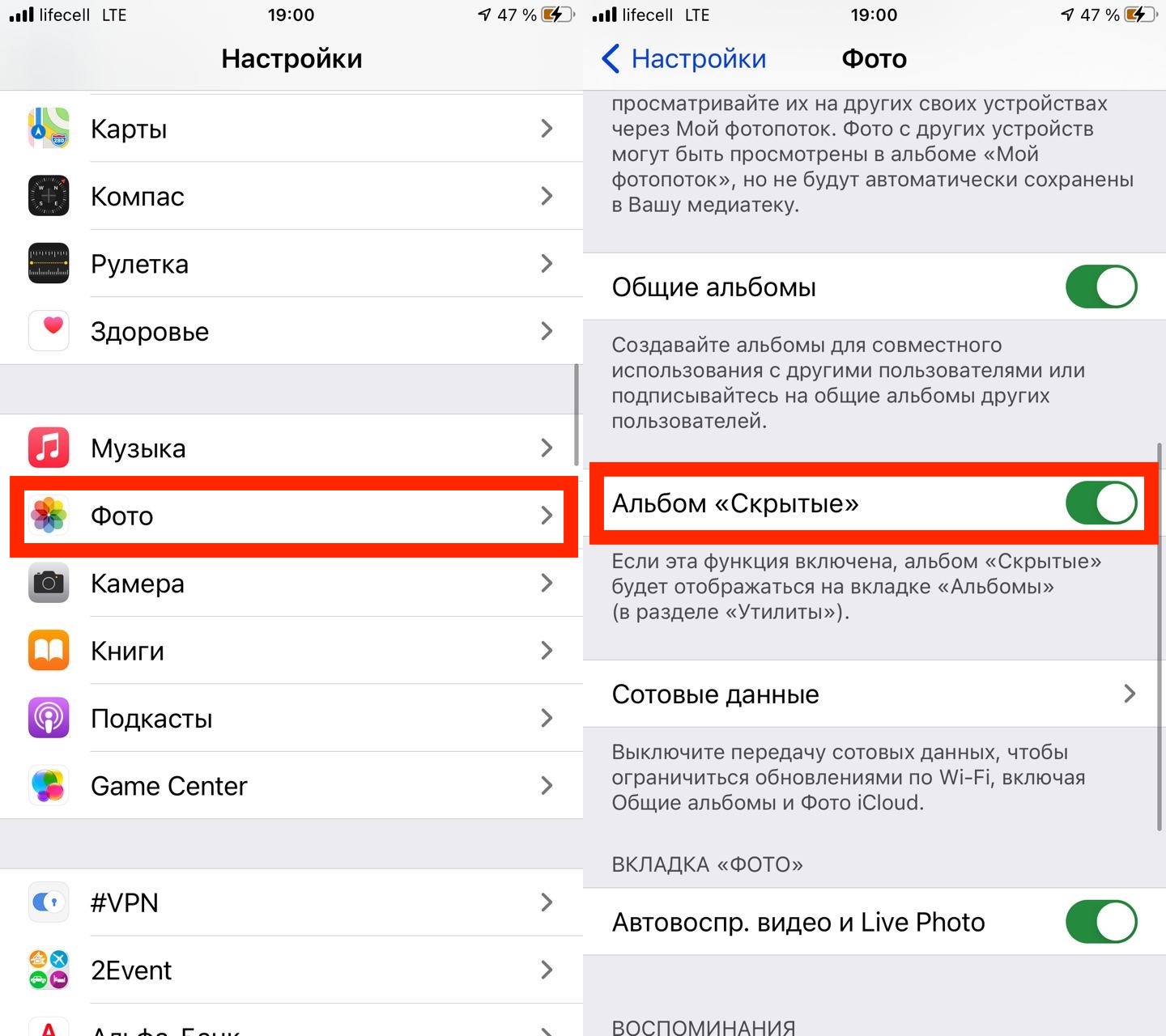 Можете воспроизводить выбранные файлы online или загрузить для воспроизведения при отсутствии доступа к Интернету.
Можете воспроизводить выбранные файлы online или загрузить для воспроизведения при отсутствии доступа к Интернету.





 Д.
Д.
